

Качество фотографий в Инстаграм — главное преимущества любого блогера. Если вы делаете замечательные снимки и хорошо их обрабатываете, то больше подписчиков пожелает к вам присоединиться. Не всегда для обработки фото для Инстаграм требуется много времени и профессиональная камера, программное обеспечение.
Часть блогеров делают качественный материал только с помощью смартфона и бесплатного приложения, а некоторые делятся знаниями на своих курсах и вебинарах. Вы можете изучить работу фильтров в родном приложении, а после применять их к определенным видам снимков. Рассмотрим фильтры Инстаграма и VSCO, дополнительные программы и приложения для редактирования.
- Начните с отличной фотографии
- Как обрабатывают фото блогеры в Инстаграм с помощью VSCO
- Как обработать фото в VSCO для Инстаграм: примеры стилей
- Как красиво обрабатывать фото в Инстаграм с помощью встроенных фильтров
- Приложения для обработки фото на телефоне для Инстаграма
- Программы на компьютер для обработки фото в Инстаграм
Начните с отличной фотографии
Никакое редактирование не исправит фотографию, которая не была хорошо сделана с самого начала. Не нужно быть профессиональным фотографом, чтобы создавать отличные снимки для Инстаграм: включите камеру телефона и изучите все советы по фотографии. Подробнее мы писали в статье.
Советы по редактированию снимков
Обработка делится на два этапа: базовая и со спецэффектами.
Базовая подразумевает выборочную коррекцию и включает в себя три компонента:
- Ретушь: удаление прыщиков, ненужных предметов и случайно попавших в кадр людей.
- Сглаживание: делаем кожу более гладкой, без перепадов и резкого освещения.
- Выборочная коррекция по свету.
Сначала на фотографии прорабатываются все детали. Следующий этап — общая цветокоррекция, и только после ее можно накладывать фильтры и завершать редактирование.
Именно в этом суть обработки фото для Инстаграм в одном стиле: вы подбираете цвета на снимке к тем, которые используете в своем профиле. После редактирования нескольких изображений лента будет смотреться гармонично.
Кроме того, нужно решить, какие задачи стоят:
- улучшить фото, сохранив естественный вид;
- придать нереалистичную атмосферу.
Два варианта нельзя совместить вместе, поэтому необходимо определиться заранее. Вы должны четко понимать, к какому результату надо прийти, чтобы не тратить часы в фоторедакторах на лишние действия.
Что не следует делать во время обработки
- Использовать все инструменты подряд на одной фотографии без надобности. Красивый снимок и так покажет ваш профессионализм.
- Тратить время на неудачные снимки.
- Доводить лица на портрете до неузнаваемости (например, высокой контрастностью и затемненностью), если такая задумка не стоит.
Рекомендации по обработке
- Следите за экспозицией. Сильно засвеченные изображения — переэкспонированные, темные — недоэкспонированные. Соблюдайте баланс и настраиваете свет в меру. Если вы понижаете экспозицию, то позже вам нужно выровнять цвета и контраст.
- Не увеличивайте резкость на размытых областях снимка. В некоторых случаях она просто не нужна: во время дождя или тумана, когда объекты расплываются.
- Используйте кисть для проработки отдельных участков, нуждающихся в осветлении/затемнении, изменении температуры и насыщенности.
- Горизонт на фото не должен быть «завален». Используйте Photoshop для его коррекции.
- Выбирайте композицию правильно. Если снимок сделан с участием людей, не нужно их помещать далеко и делать их еле заметными.
- Корректируйте баланс белого. Это позволит получить лучшую цветопередачу.
- Подавляйте шумы. До конца их убирать не стоит, чтобы не придавать снимку эффект отполированности.
- Для засвеченных фото увеличьте контраст. Он насыщает цвета. Но чрезмерное его использование приводит к неестественному виду.
- Делайте правильное кадрирование. Объект в центре кадра скучен. Расположите его по правилу третей, и снимок приобретет приятную естественность.
Следите за успешными блогерами и отмечайте детали. Со временем вы научитесь избегать ошибок и подчеркивать красоту фотографий.
Как обрабатывают фото блогеры в Инстаграм с помощью VSCO
Приведем в пример известных блогеров и фильтры, которые можно использовать для получения аналогичного стиля.
- Lydia Elisse Emilen @lydiaemillen. HB1: +8, экспозиция: +1, контраст: +1.
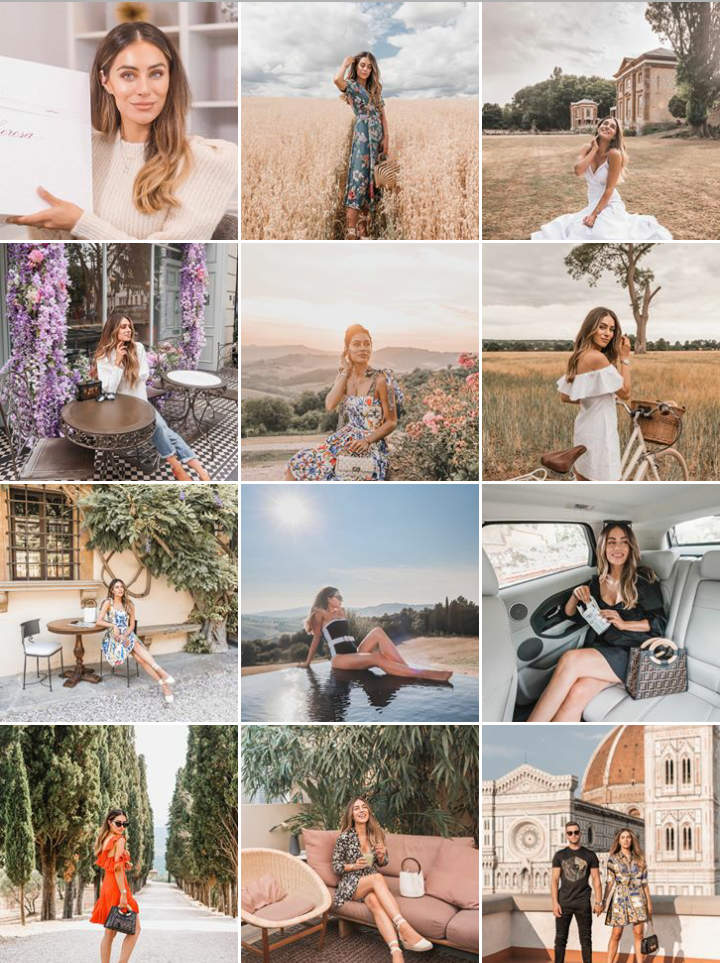
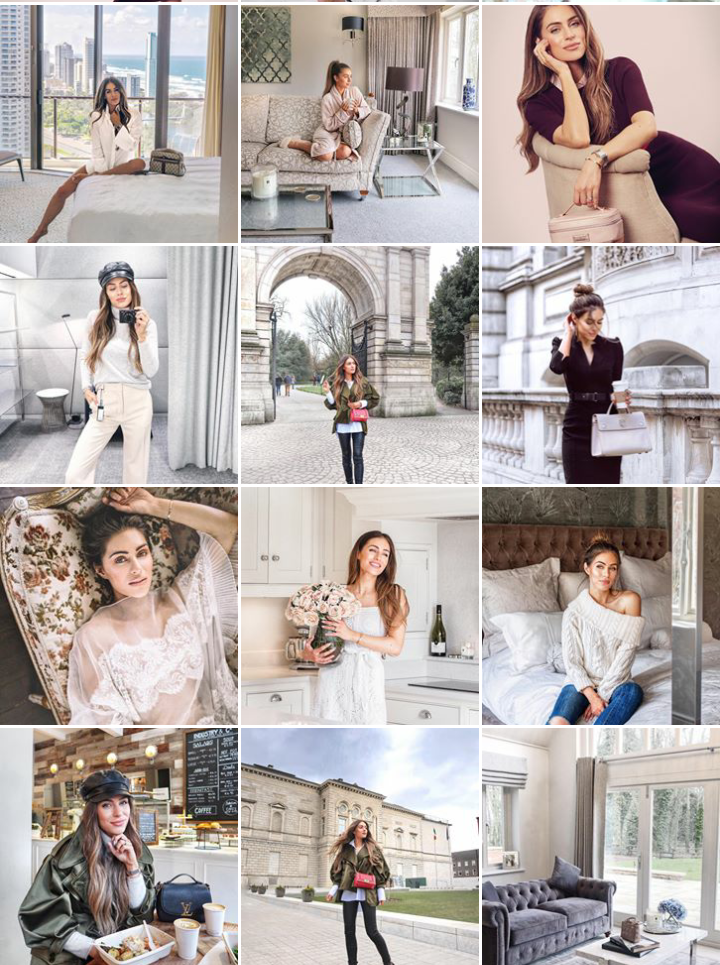
- Ali Gordon (@aligordon89): С1: +7, экспозиция: +1, контраст: +1, M3: +5.
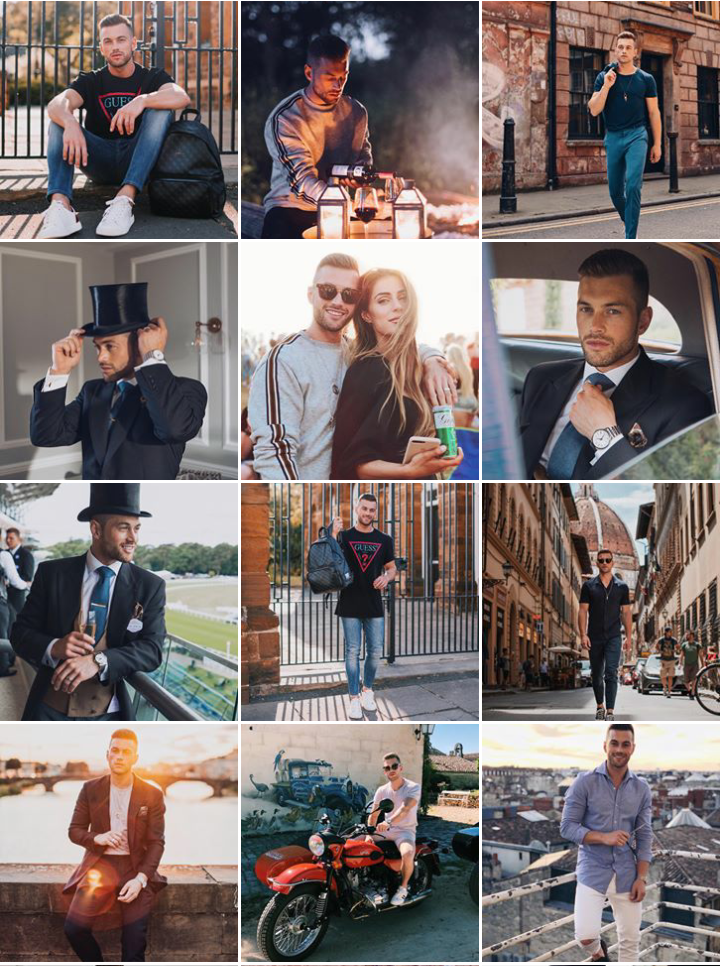
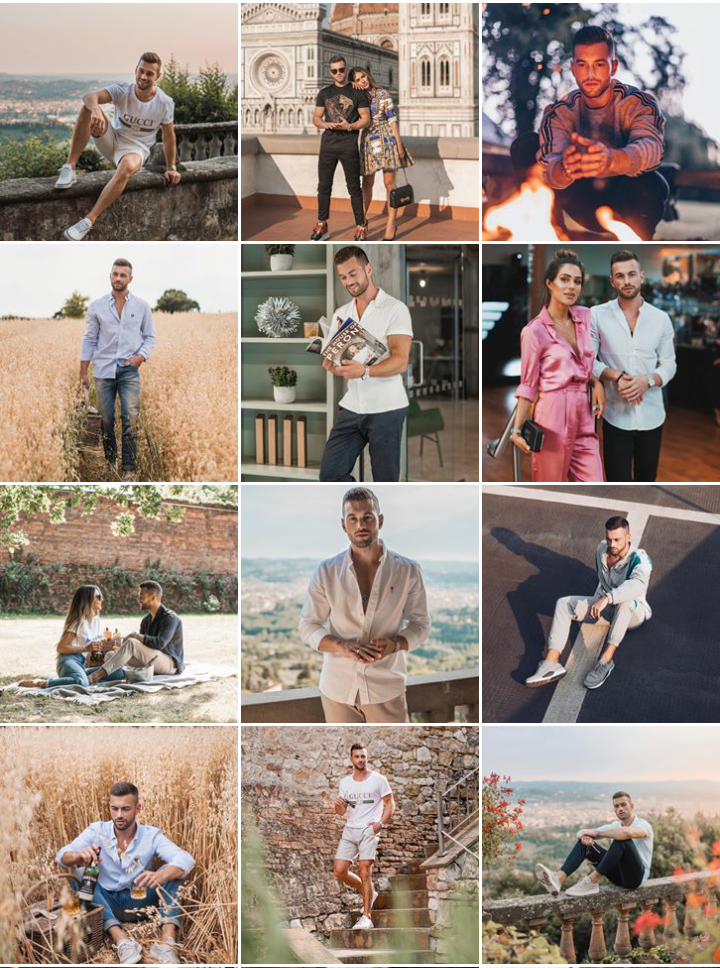
- Cher Bai (@chermycloset): SE3: +8, экспозиция: +0,5, контраст: +1.
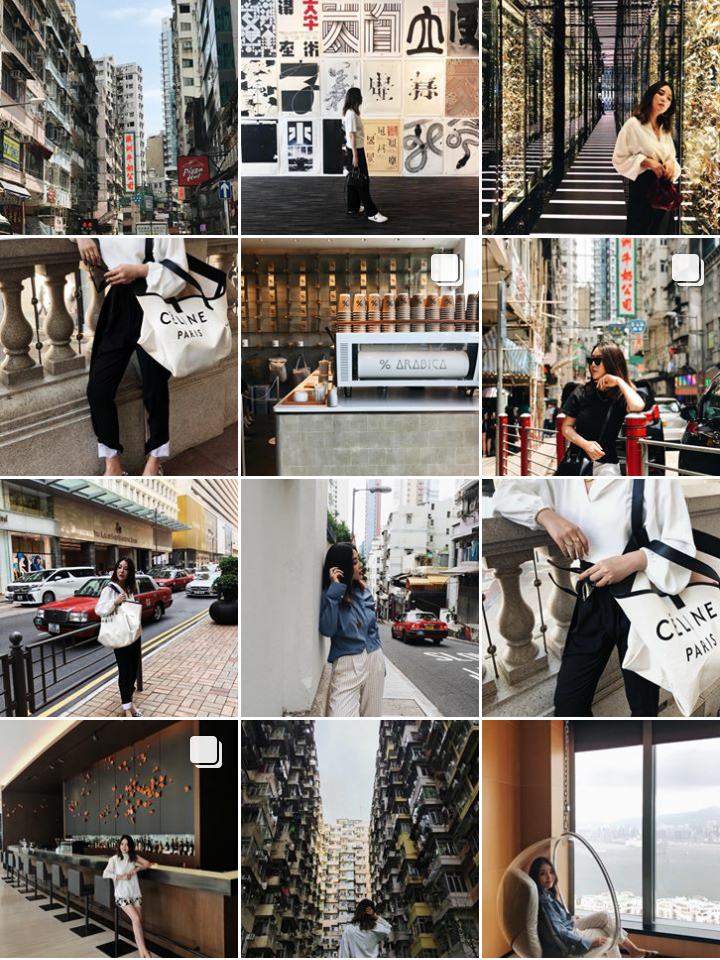
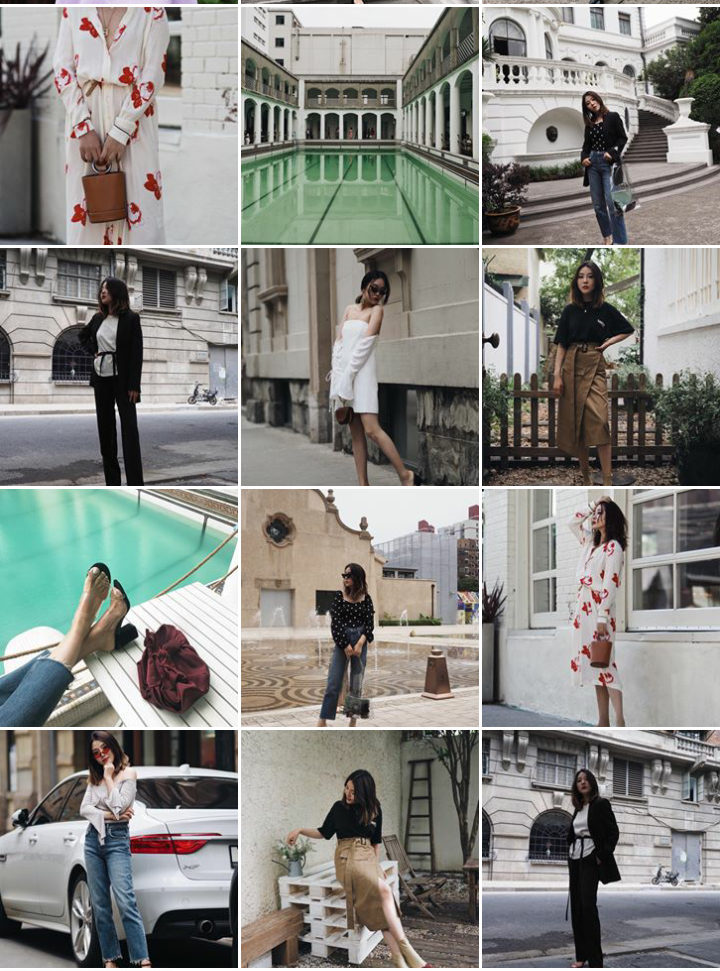
Блогер acta.acta обрабатывает снимки любимым фильтром C7, который превосходно работает с оттенками кожи. Lightroom она использует для цветокоррекции, Facetune — для детализации предметов.
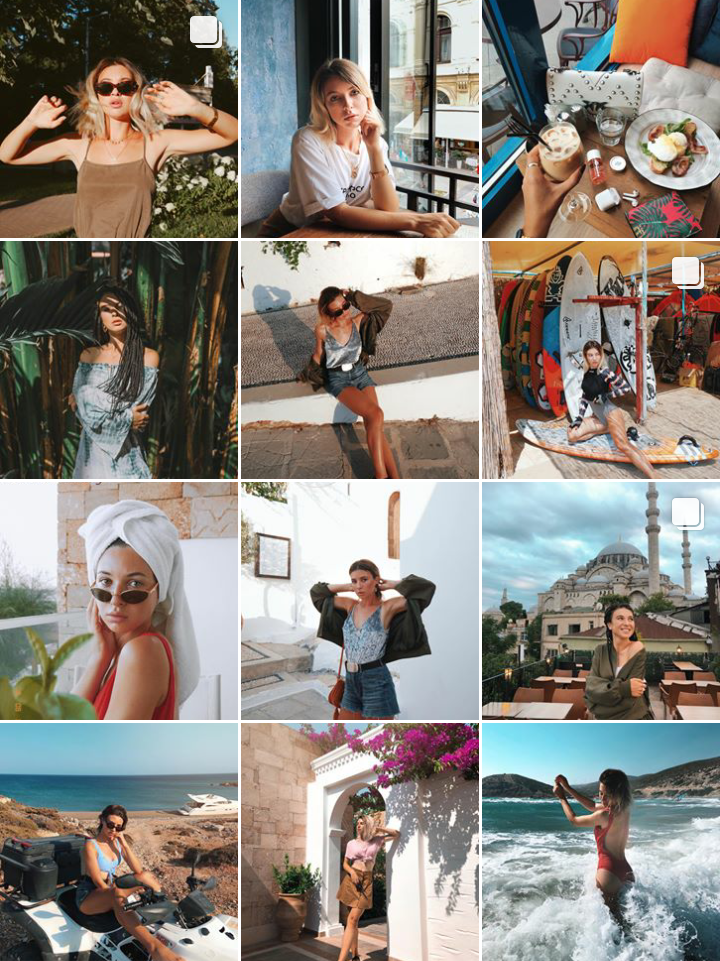
А Elina Fedorova (@elinafedorova) использует фильтры из категории A: A4, A5 и A6. Блогер советует использовать один на все фото и иметь еще 1-2 для запаса, на случай, если цветовая настройка плохо ляжет на какой-то снимок. В Snapseed девушка корректирует яркость, не превышая показатель более +25, изменяет цветовой баланс для большей интенсивности цветов. В этом же приложении с помощью инструмента «Точечно» убирает пятнышки с кожи.
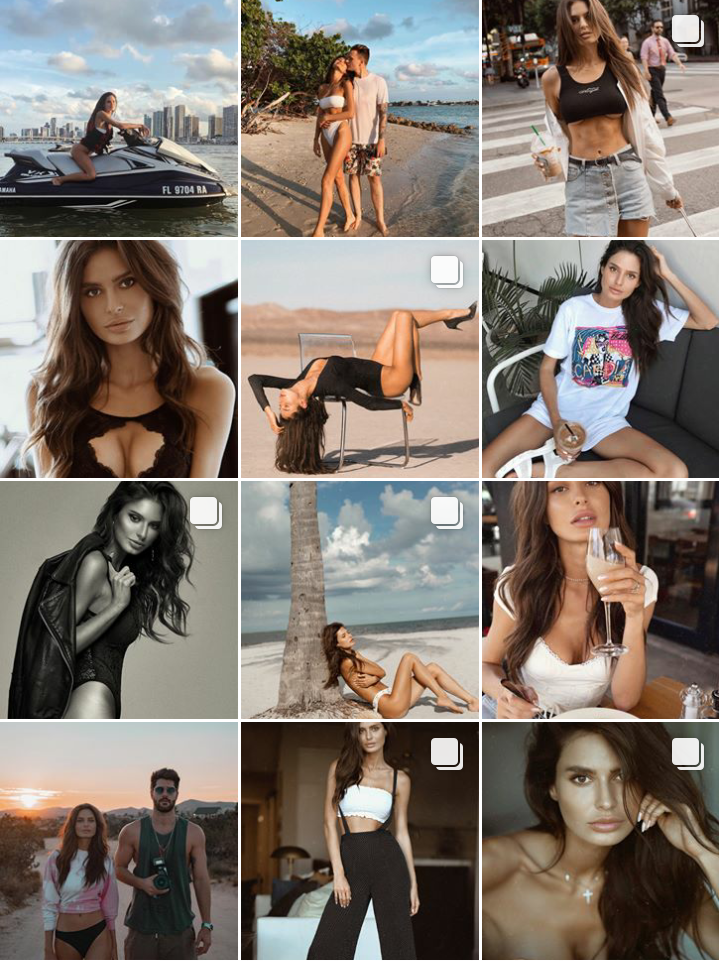
Поищите информацию, как обрабатывает фото ваш любимый блогер. Если он не раскрывает секреты в открытом доступе, изучите его фотографии и поэкспериментируйте с VSCO и некоторыми другими программами. Может быть, вам не удасться полностью скопировать любимый стиль, но вы найдете свой собственный, который будет ничем не хуже.
Как обработать фото в VSCO для Инстаграм: примеры стилей
VSCO позволяет обработать фотографии в едином стиле. Сейчас существует много вариантов, и каждый найдет для себя приемлемый.
- Розовый стиль снимков от Nina Tailles:
Фильтр J3: +7.
Экспозиция: -1,2;
Насыщенность: +1;
Температура: -1,3;
Оттенки: +1,6. - Бежевые оттенки:
HB2: +3;
Контраст: +1;
Насыщенность: +1. - Синие оттенки:
J1;
Экспозиция: -1;
Контраст: +2;
Температура: -2. - Романтический красный:
E3;
Экспозиция: -1;
Насыщенность: -1;
Температура +1. - Черно-золотая тема:
C1: +1;
Экспозиция: +1;
Контраст: +1;
Насыщенность: +2.
Больше настроек в VSCO можно найти в тематических пабликах и группах, в том числе и в Инстаграме. Очень много подборок на Pinterest.
Как красиво обрабатывать фото в Инстаграм с помощью встроенных фильтров
Фильтры — это цветовые настройки. Почему это важно? Выберите правильный пресет, и профиль будет в едином стиле. Иначе цветовые настройки и фотографии будут конфликтовать.
Посмотрите, как изменяются снимки под действием каждого из них.
Normal. Это изначальная фотография без обработки. Наносятся едва заметные изменения. Результат останется таким же — без дополнительных эффектов.
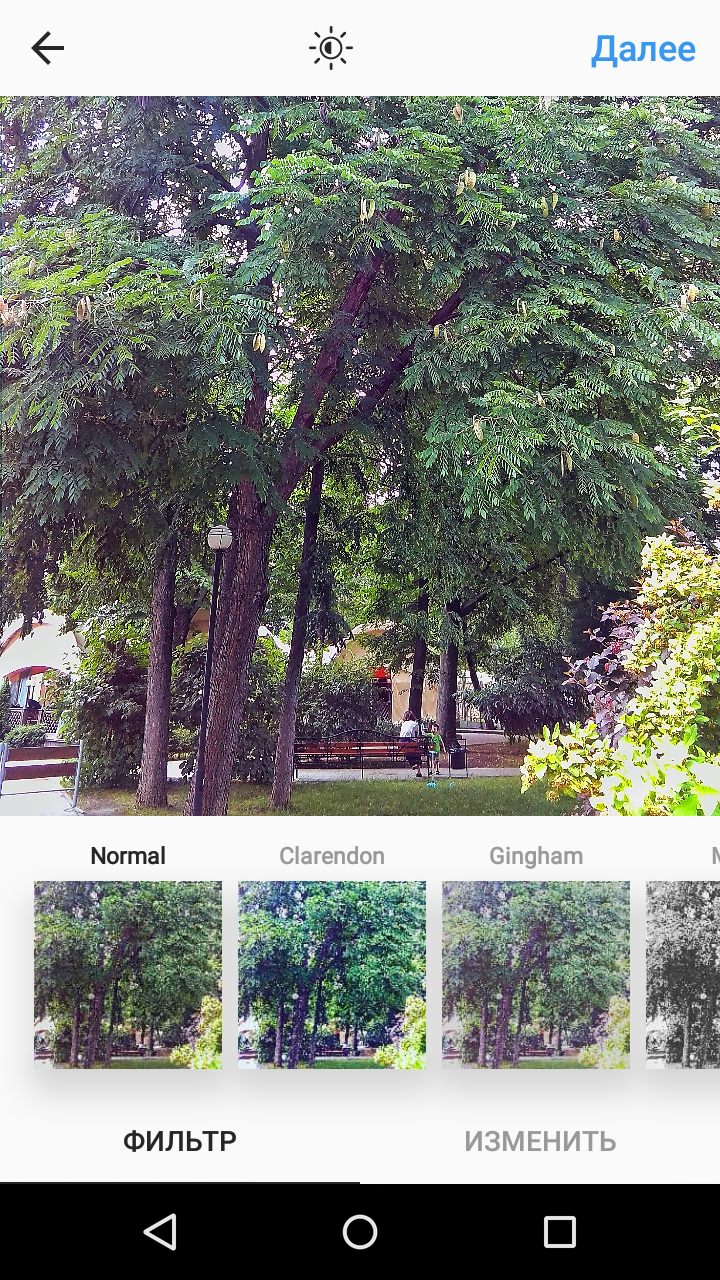
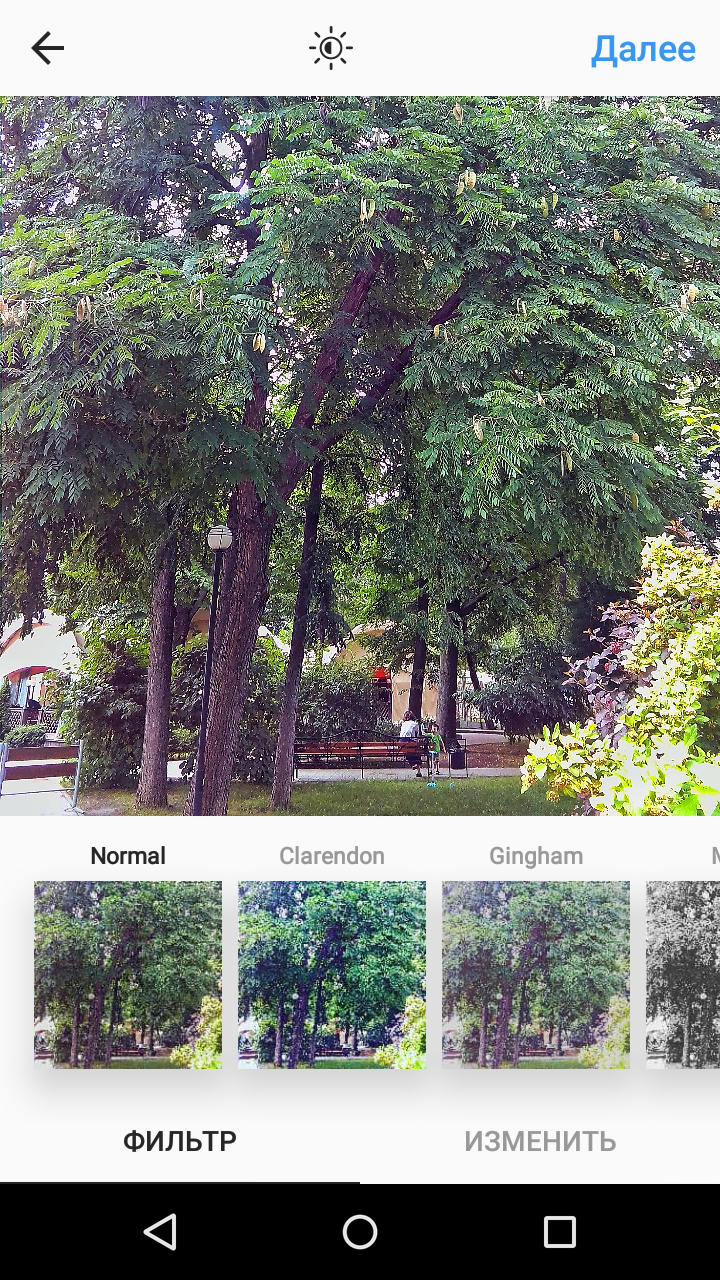
Lark. С английского — «Жаворонок». Осветляет изображение и усиливает все цвета на фотографии, за исключением красного. Его используют для редактирования снимков, сделанных на открытом пространстве: природа или портрет. Он прекрасно ложится на фотографии с загорелой кожей, зелеными деревьями, голубым небом, хоть его результат иной раз незаметен.
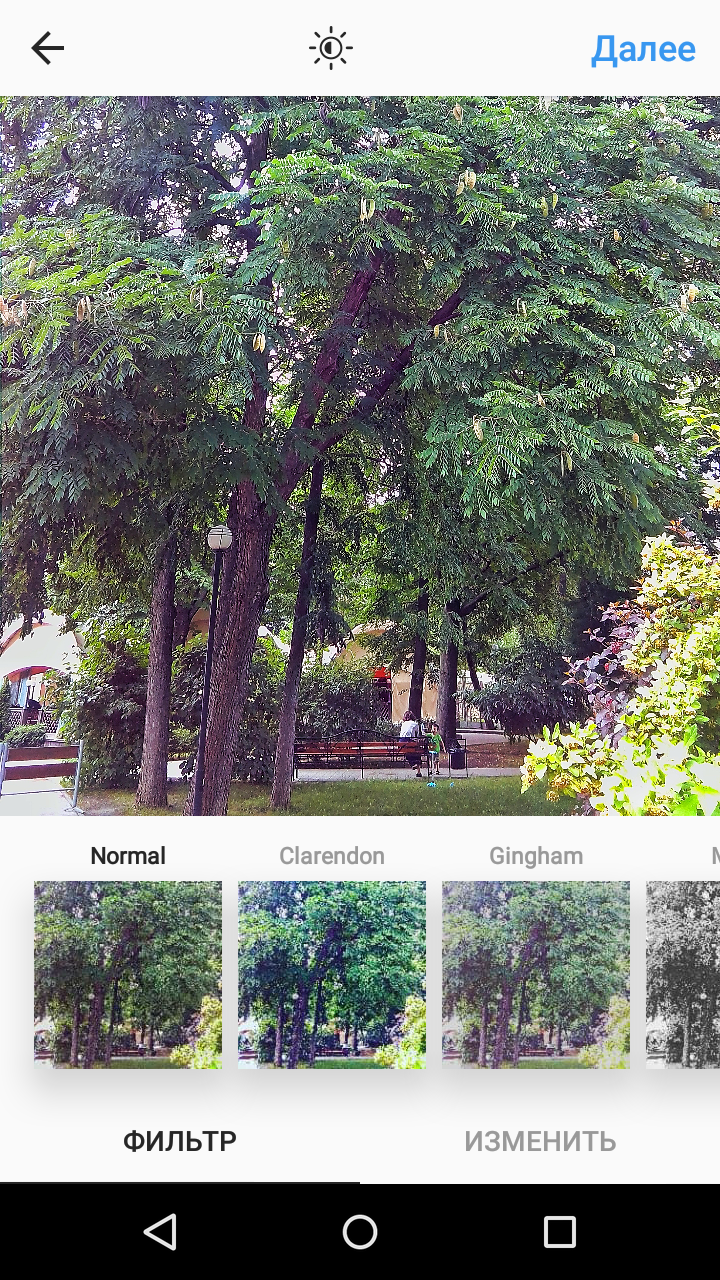
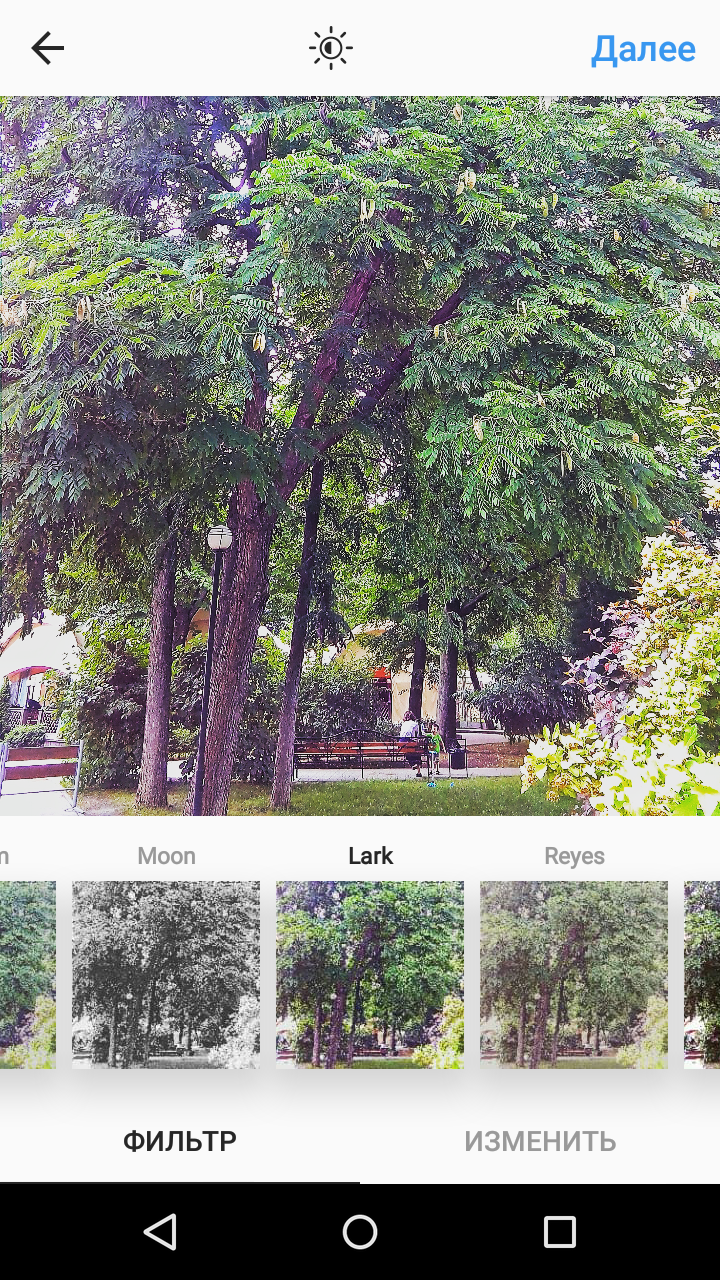
Clarendon. Переводится с английского как «Полужирный шрифт». Изначально создавался только для видео, но теперь доступен и для снимков. Он усиливает тени и осветляет цвета. Идеально подходит для домашних животных и фото в стиле минимализм, где вы хотите сделать акцент на цветах.
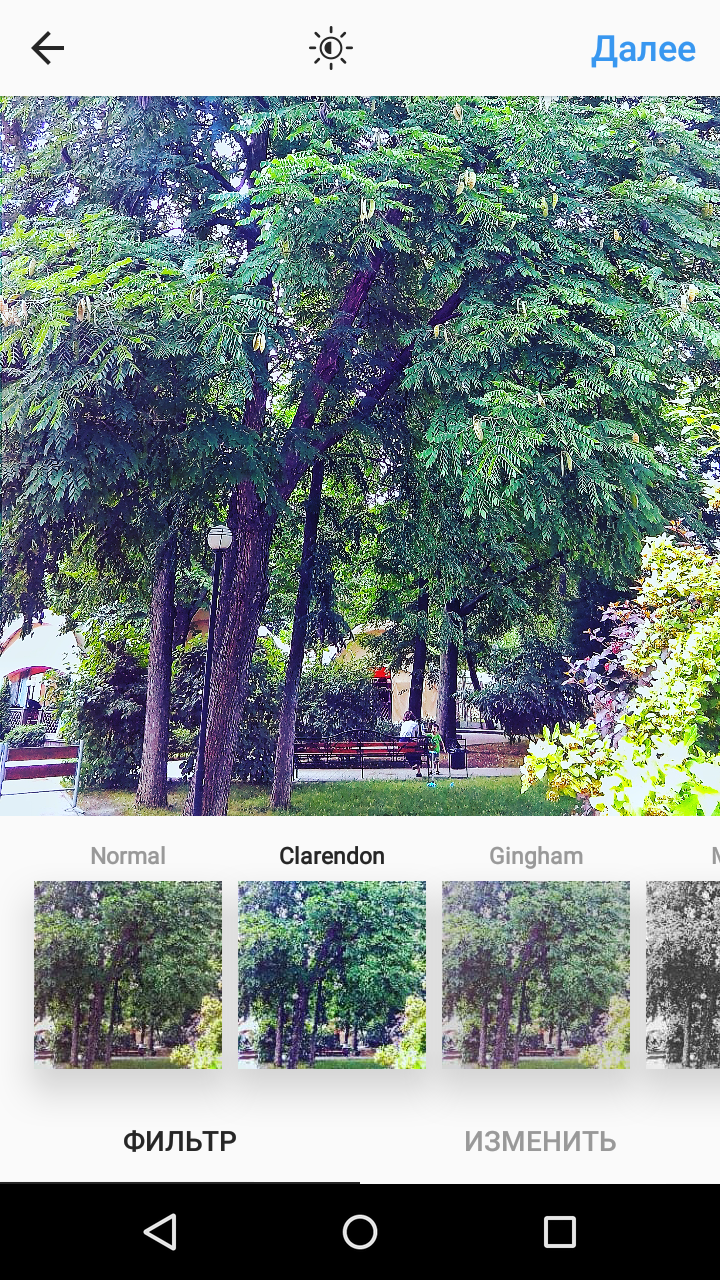
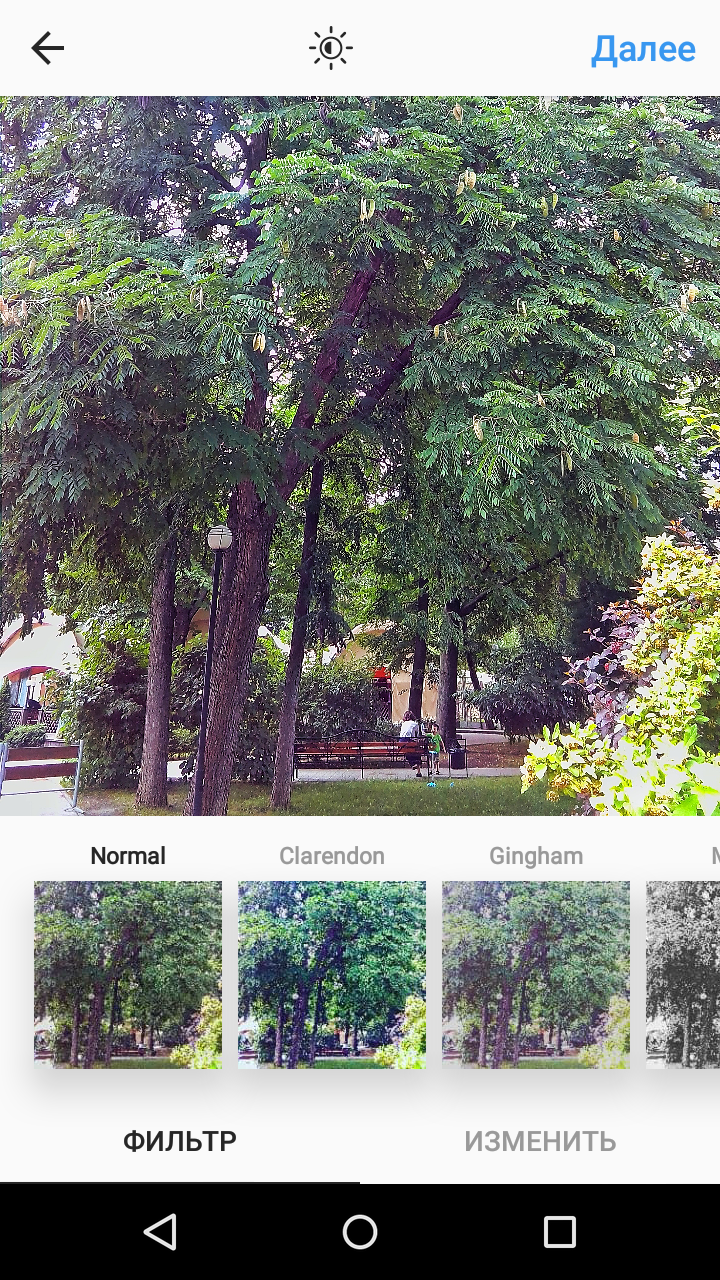
Gingham. «Зонтик». Размывает фото. Придает темным снимкам желтоватый оттенок. Светлым — яркий вид. Напоминает некоторые популярные фильтры VSCO. Фото становятся винтажными. Нужен каждой моднице.
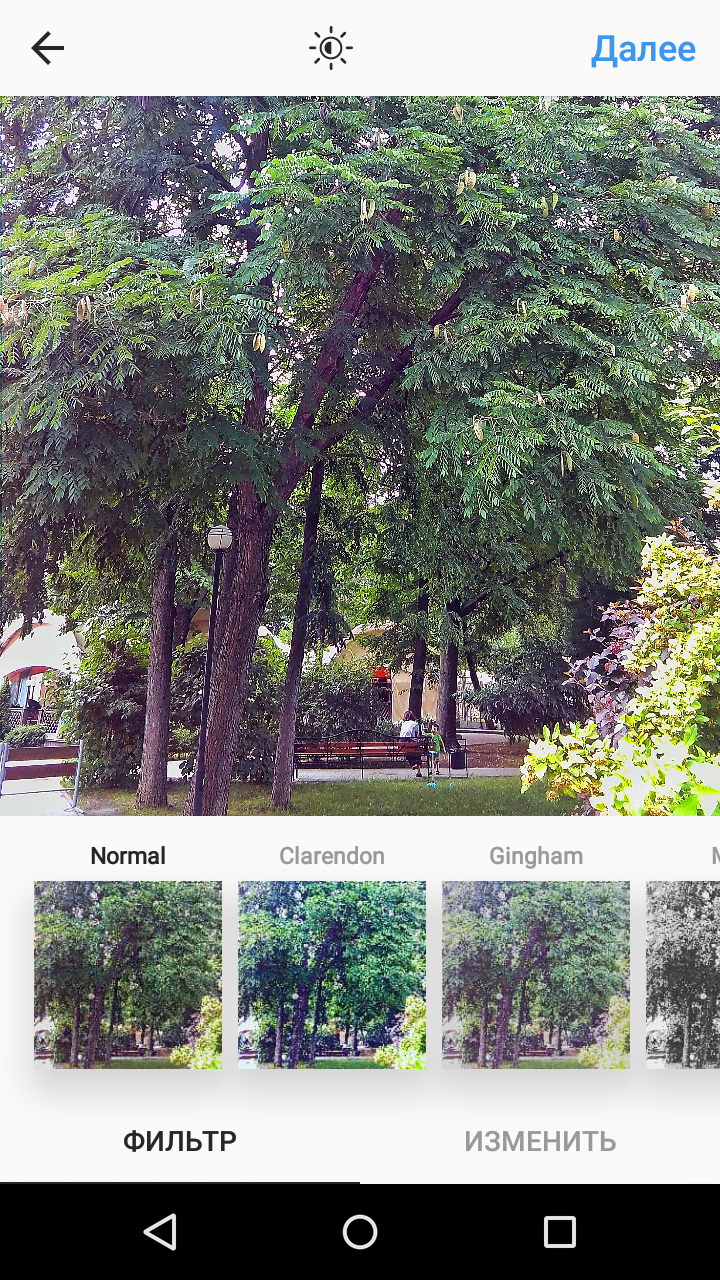
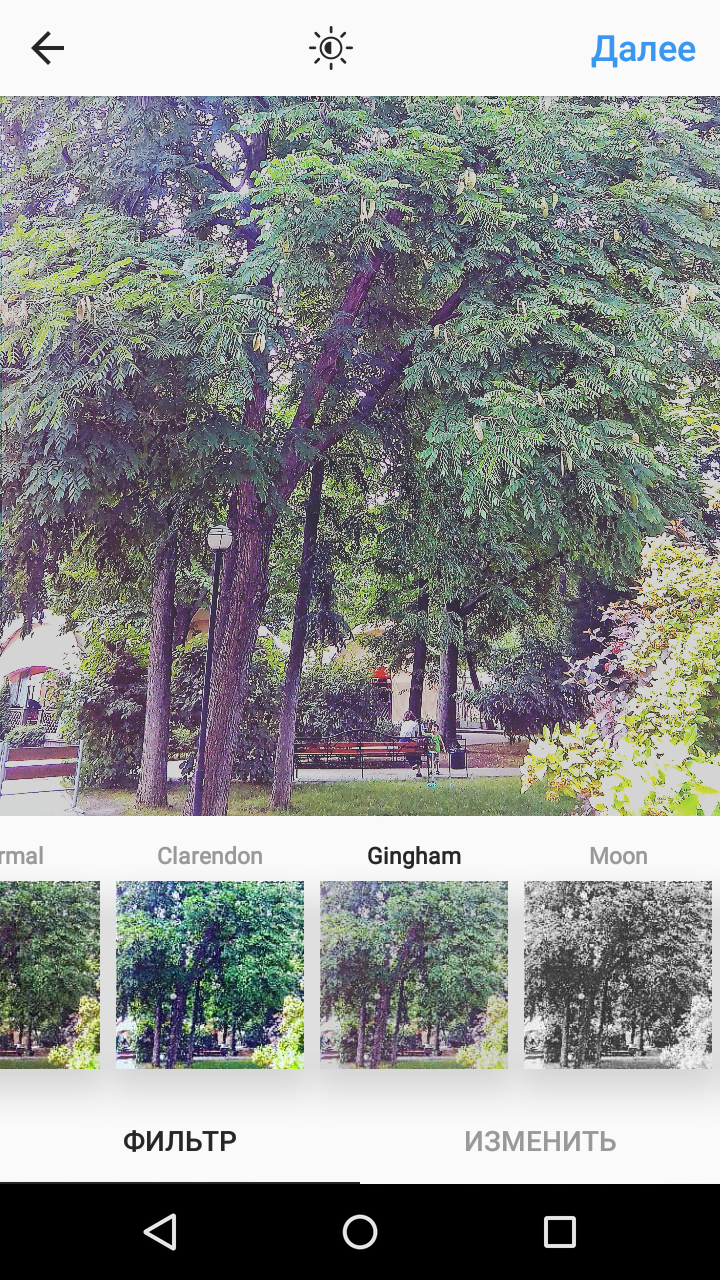
Moon. «Луна». Черно-белый фильтр с интенсивными тенями, который придаст фотографиям яркий, винтажный вид. Как и Clarendon, первоначально был создан только для видео и назван в честь собаки одного из членов команды Инстаграм. Своего рода это черно-белая версия Gingham, с чуть более интенсивными тенями. Для портретов.
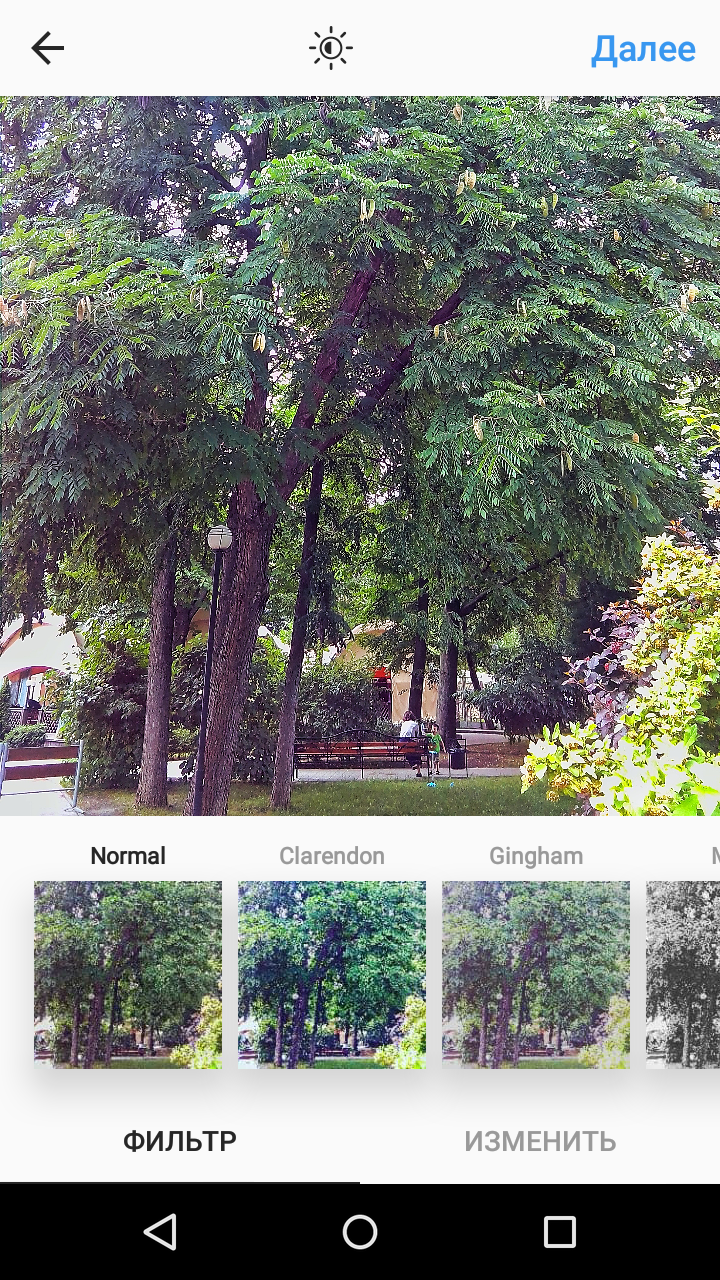
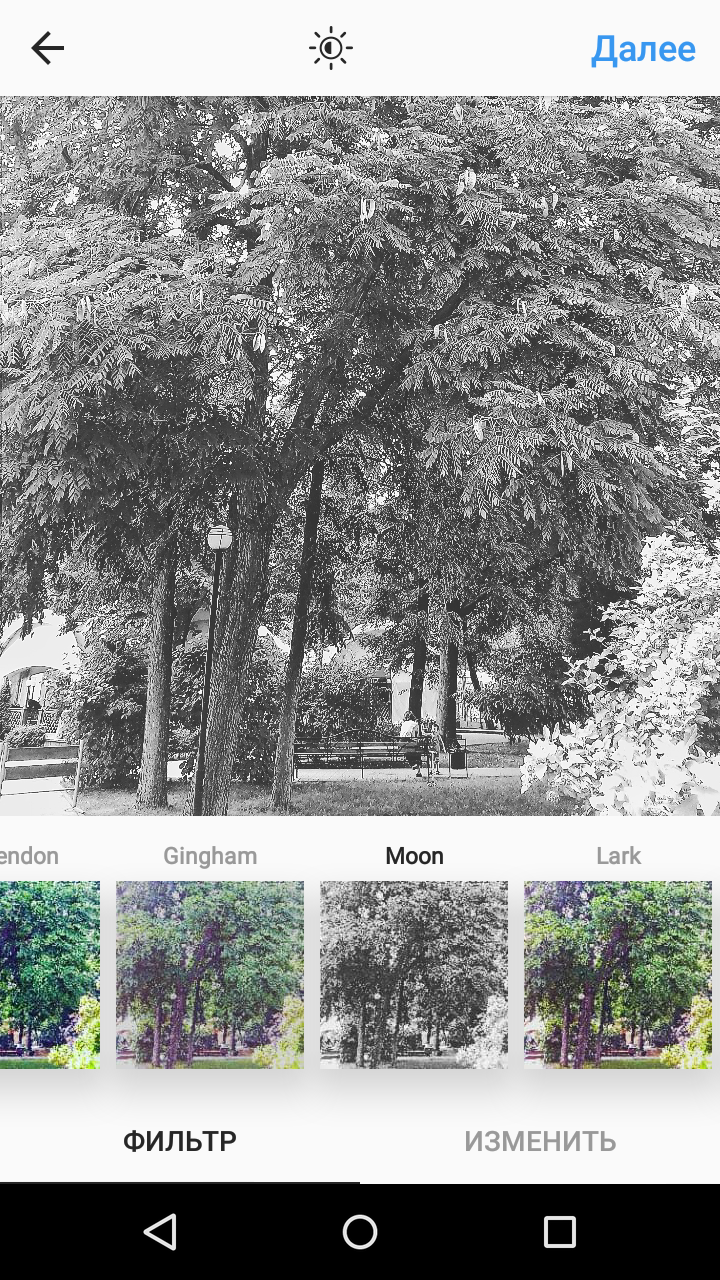
Valencia. Фильтр с теплыми оттенками и атмосферой ретро не размывает цвета полностью. Фотографии становятся родом из 80-х, немного высветлены. Используется для любых изображений.
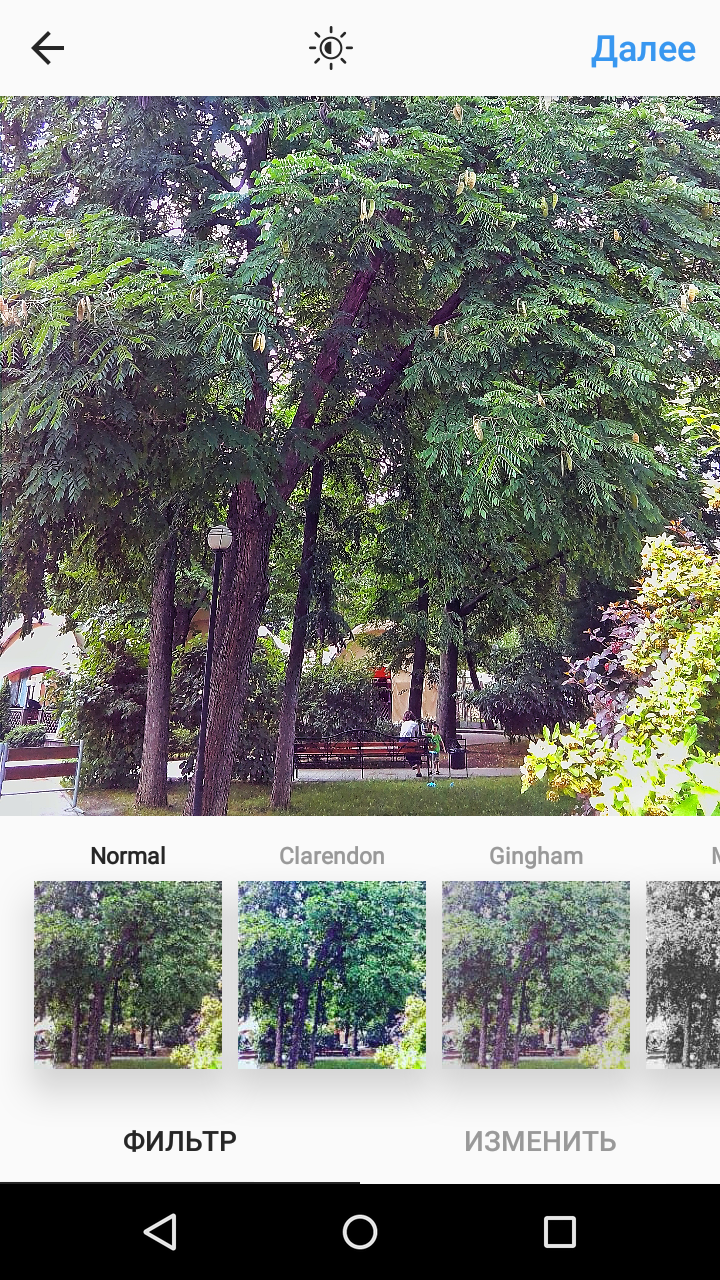
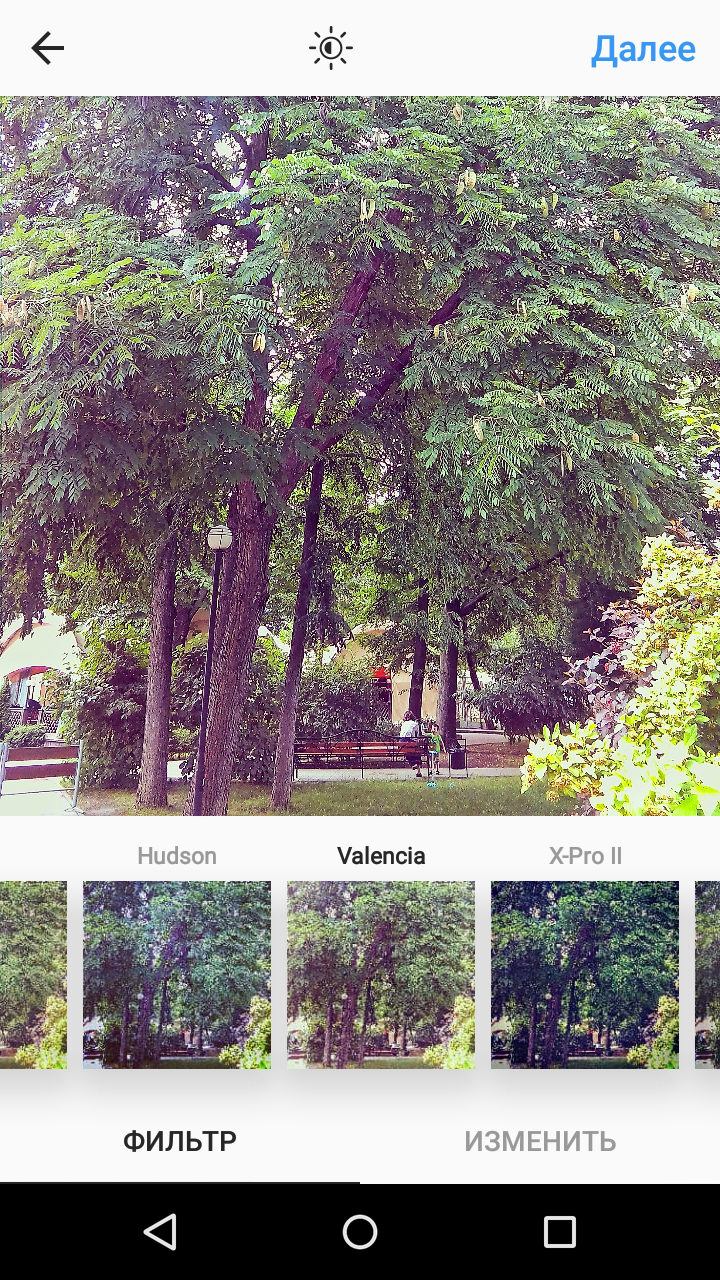
Nashville. Розовый оттенок увеличивает температуру снимка, одновременно осветляя. Похож на Valencia: такой же ретро эффект, но более выраженный. Это еще одна классная настройка для создания винтажной атмосферы.
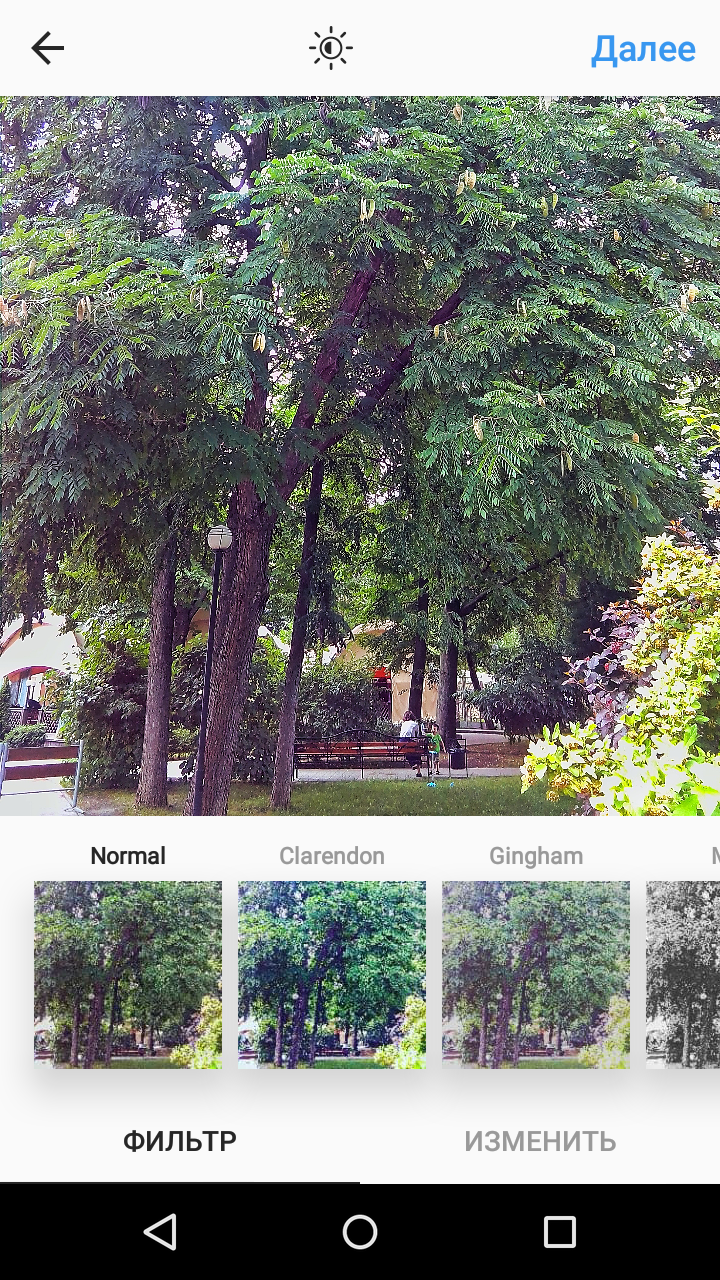
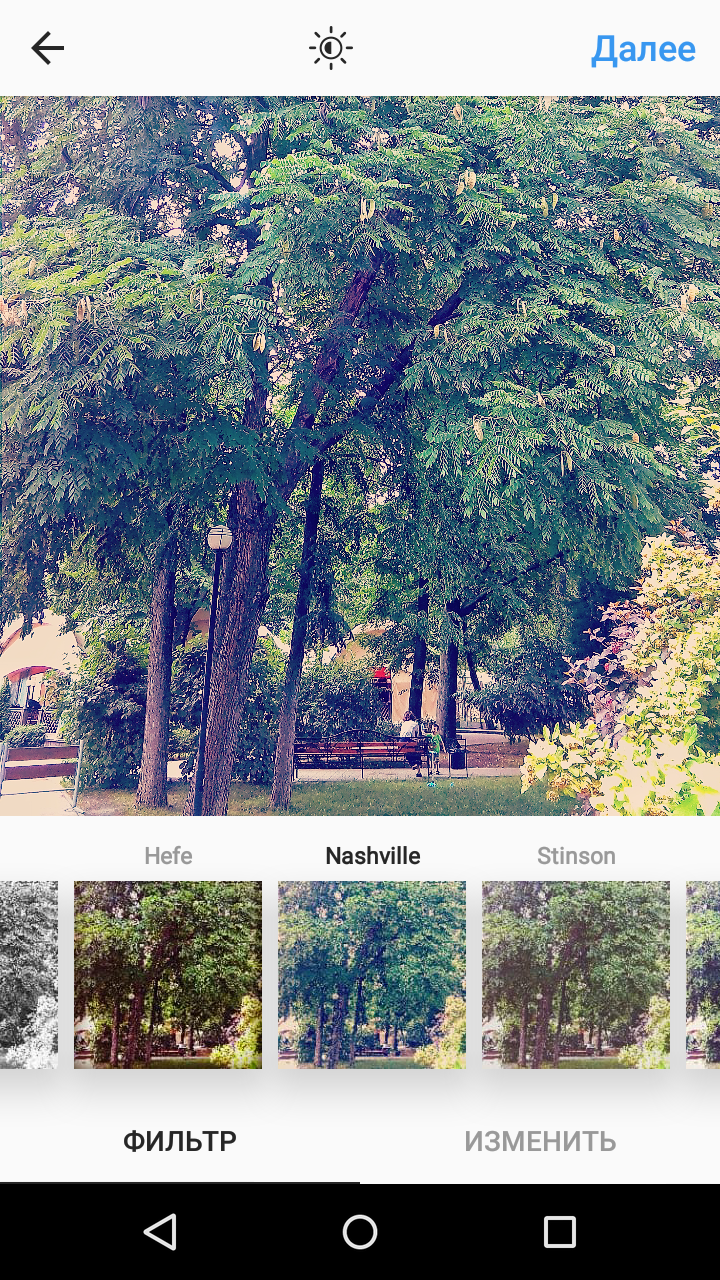
Earlybird. Обладает эффектом сепии — накладывает на фотографии особый коричневый цвет, использовавшийся в 19 веке, и слегка обесцвечивает, вымывает оттенки. Нужен для атмосферы ретро.
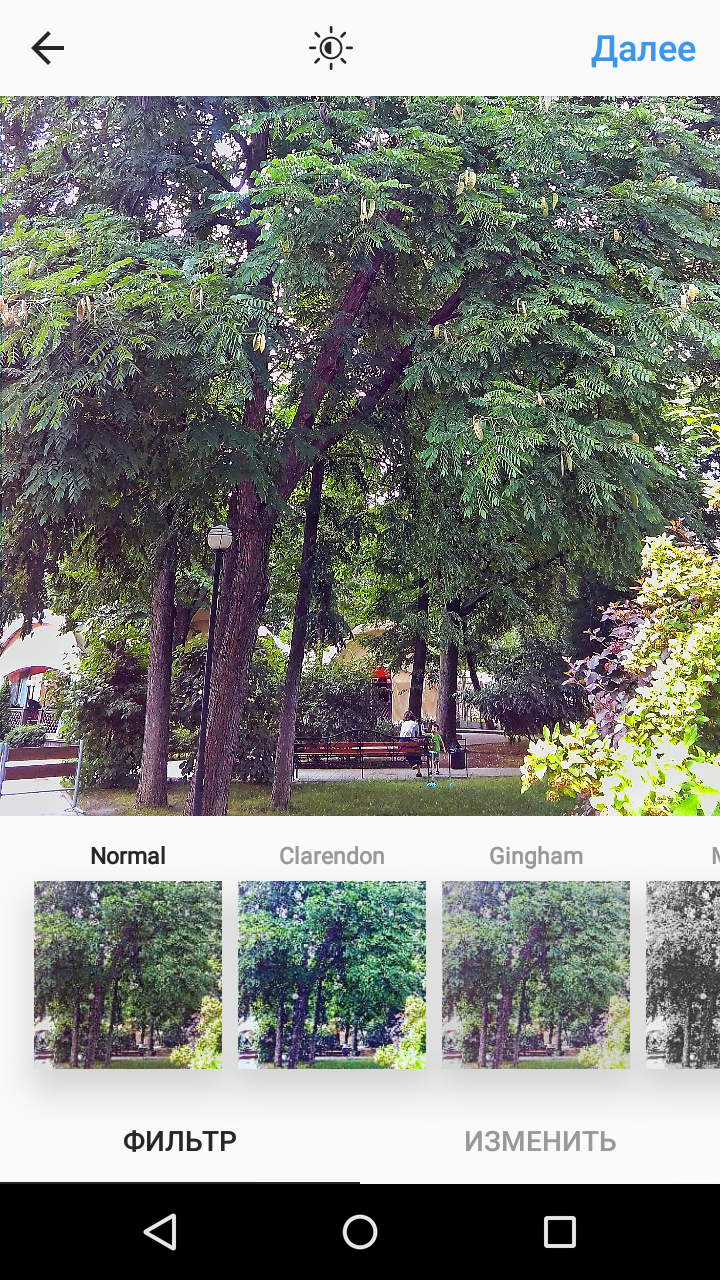
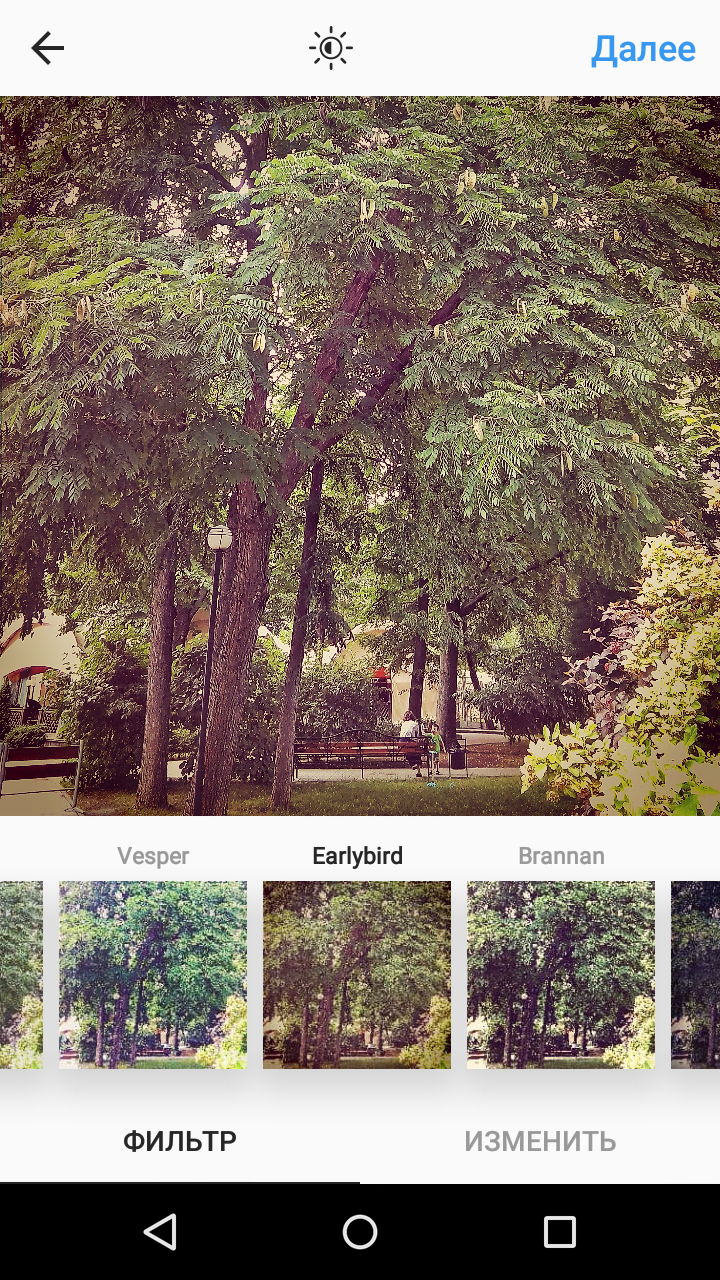
Aden. Фильтр с низким смягчающим контрастом. Немного обесцвечивает снимок и наделяет его пастельным эффектом. Увеличивает температуру холодных цветов. Сглаживает кожу, пригодится при обработке портретов. Работает с бликами и осенними фото.
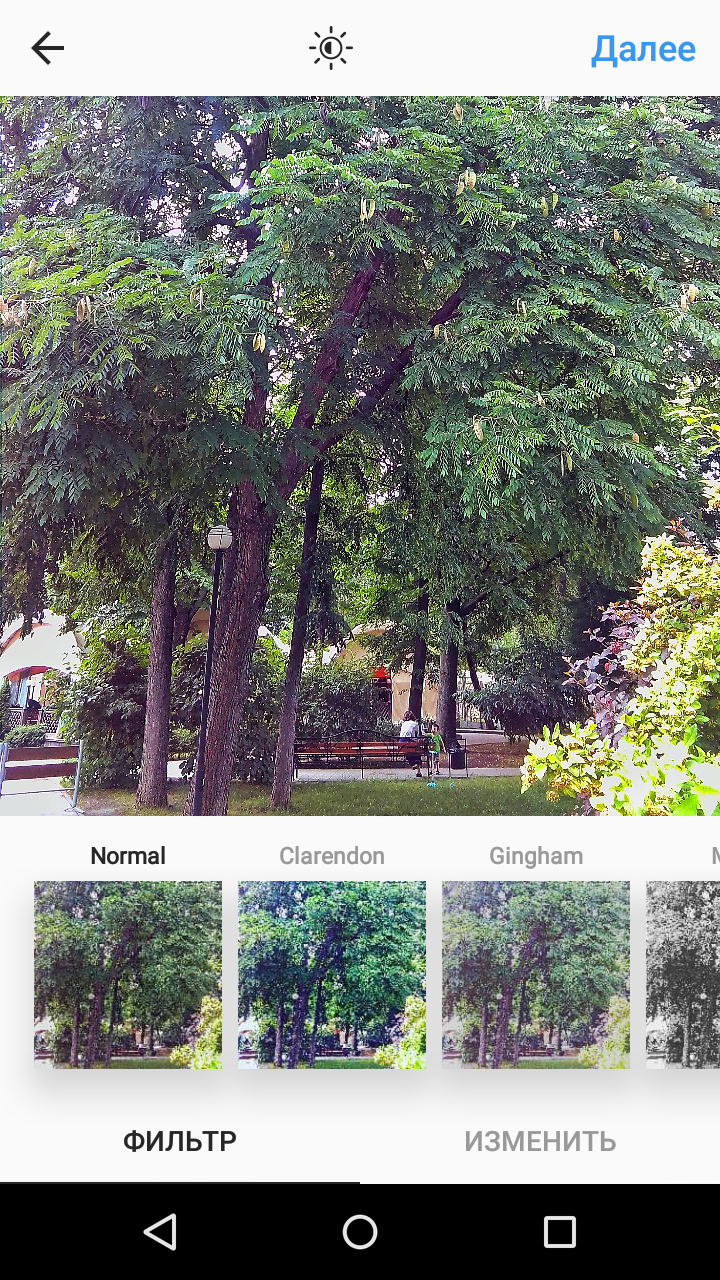
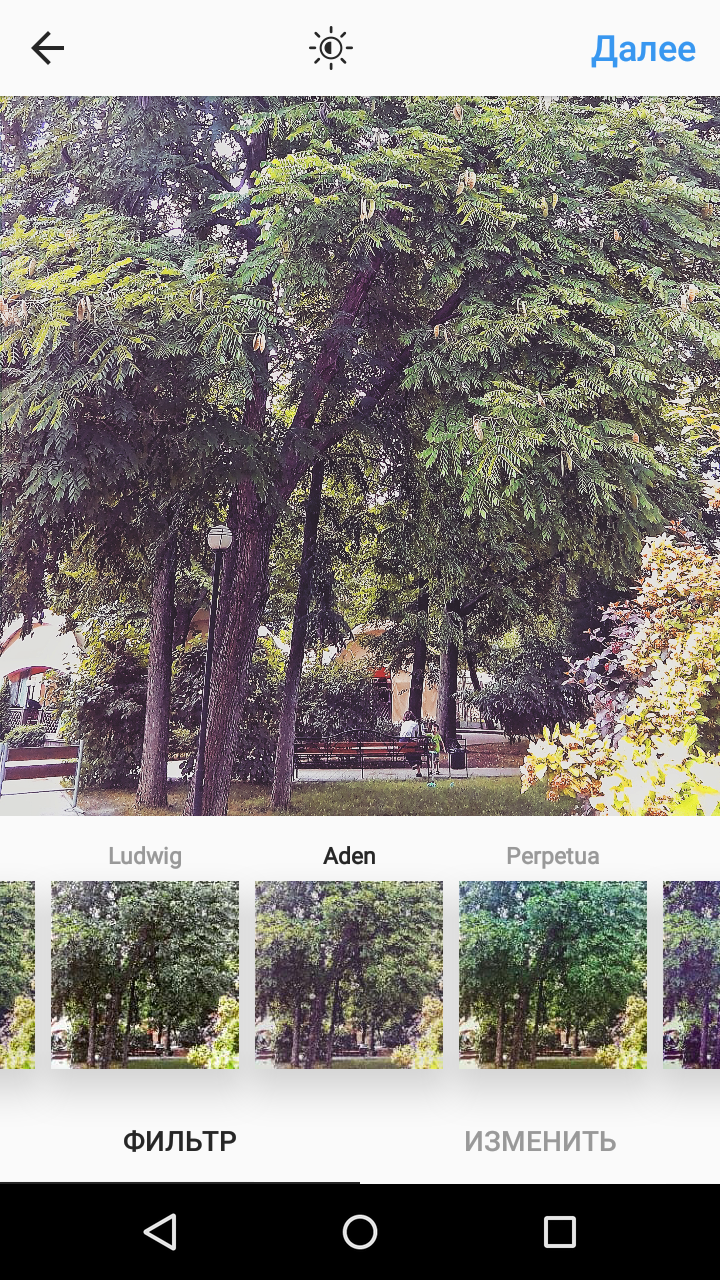
Sutro. Добавляет очень заметную виньетку, затемняет фото, придает эффект туманности с особым акцентом на фиолетовый и коричневые цвета для достижения эффекта. Используют со всем, кроме портретов (если стоит цель естественной обработки). Пейзажам придает загадочность и зловещность
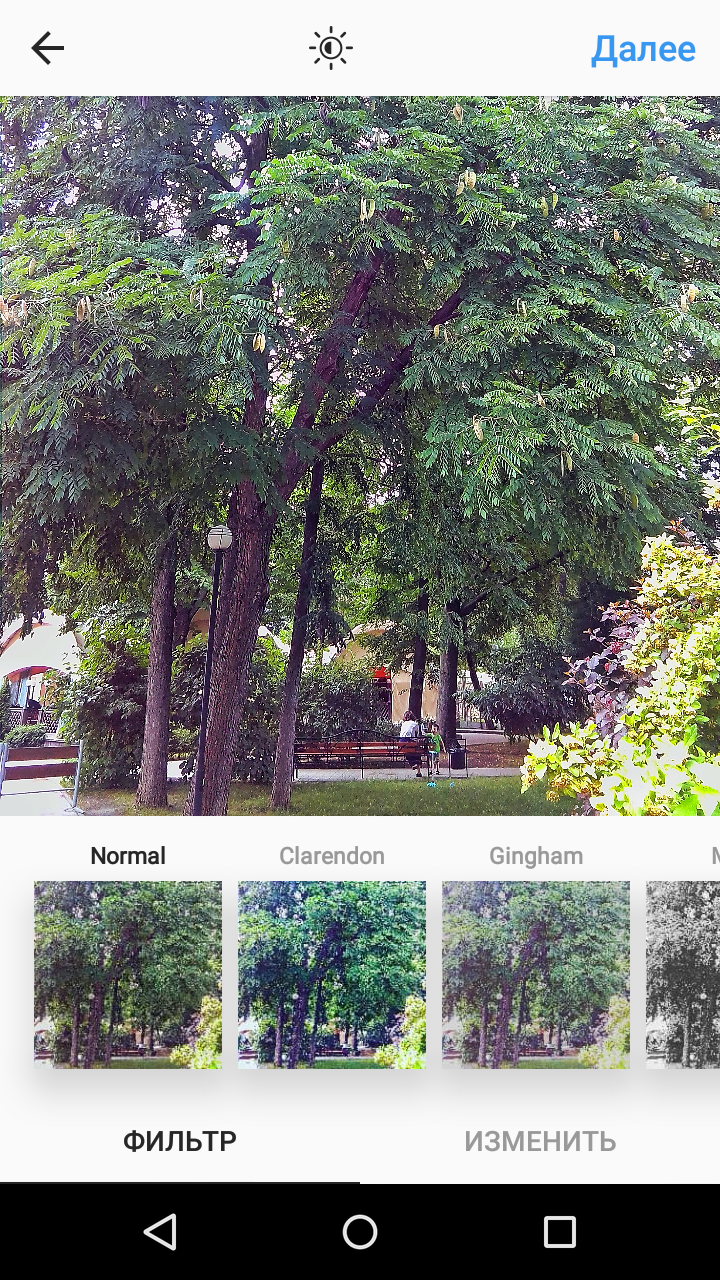
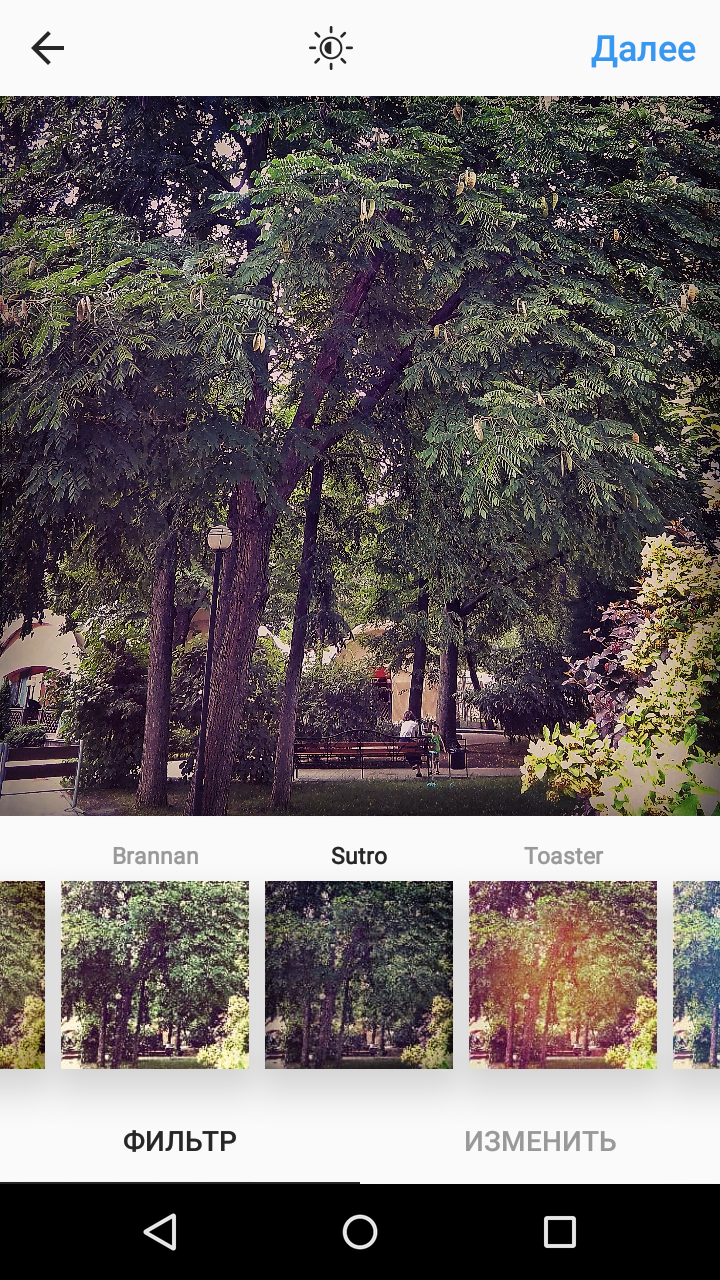
Crema. Размывает и сглаживает оттенки кожи, уменьшает насыщенность. Винтажный фильтр. Популярен для съемок еды, для передачи атмосферы кафе. Хорошо работает со снимками природы (зеленый, голубой оттенки) и города.
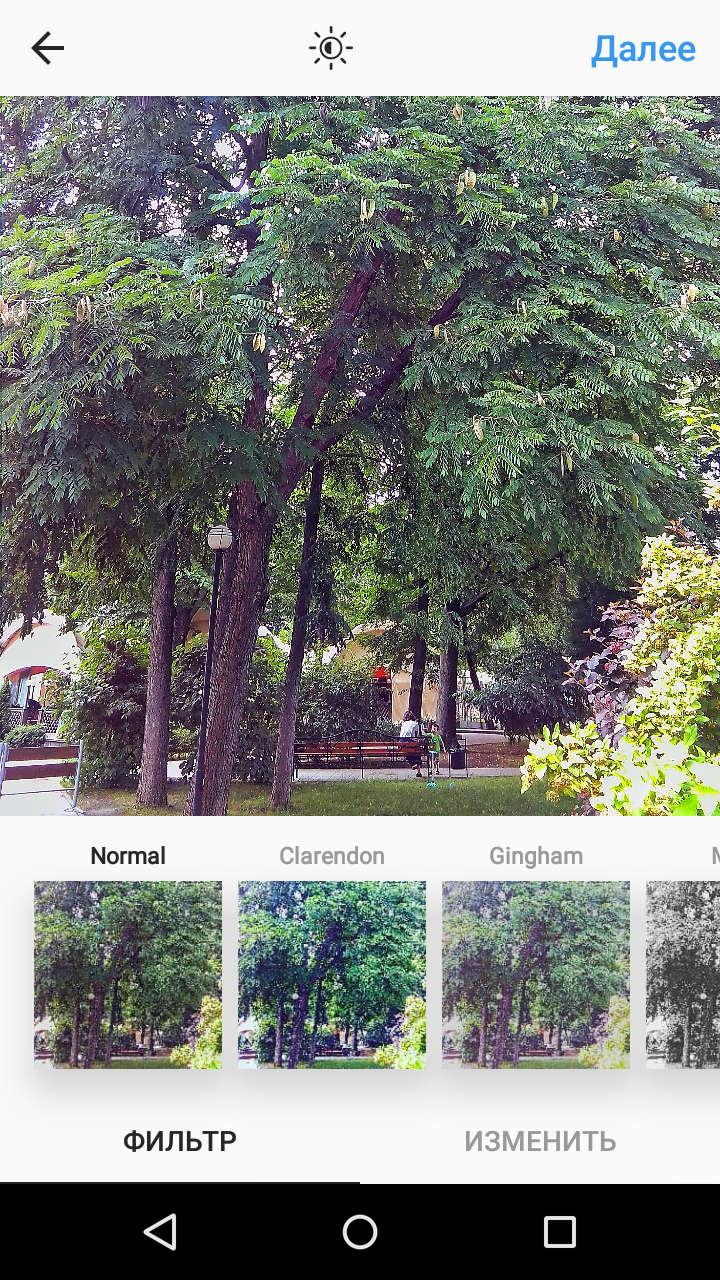
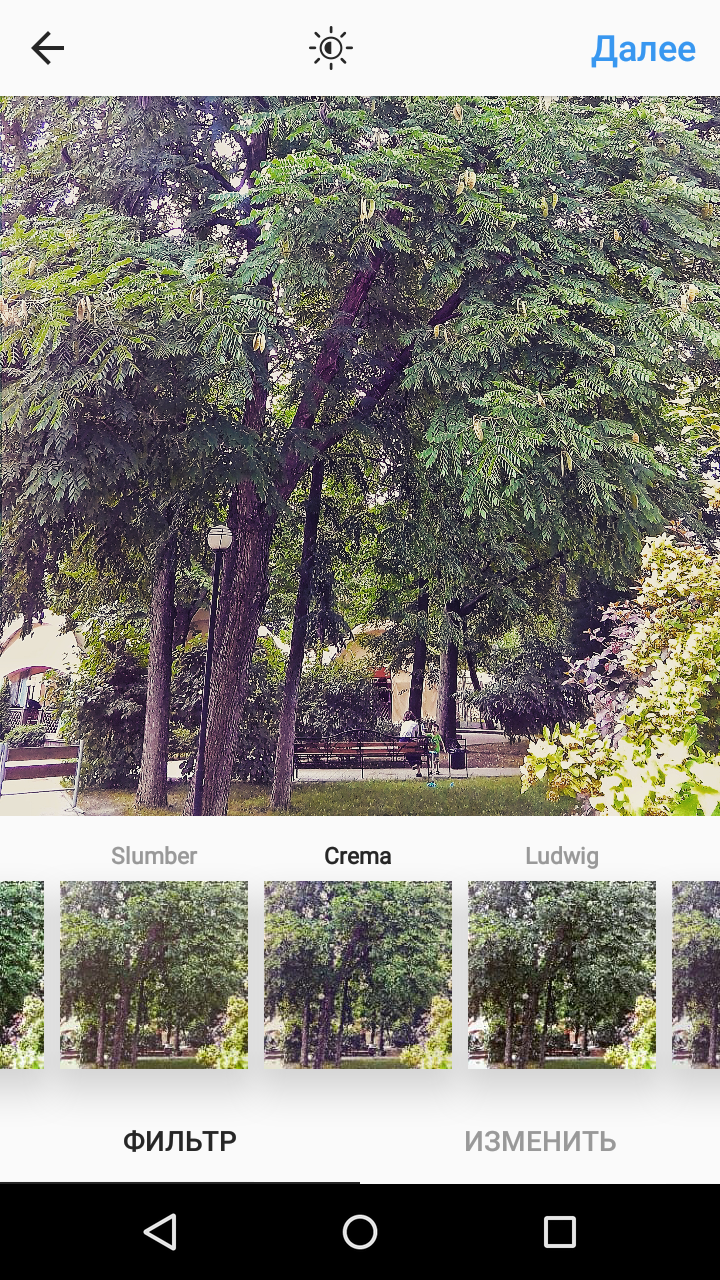
Reyes. Обесцвечивает, увеличивает яркость. Отличная цветовая настройка для портретов, поскольку работает с кожей и скрывает любые пятна. В некоторых случаях, обработанные в другом редакторе фото могут пожелтеть под действием Reyes.
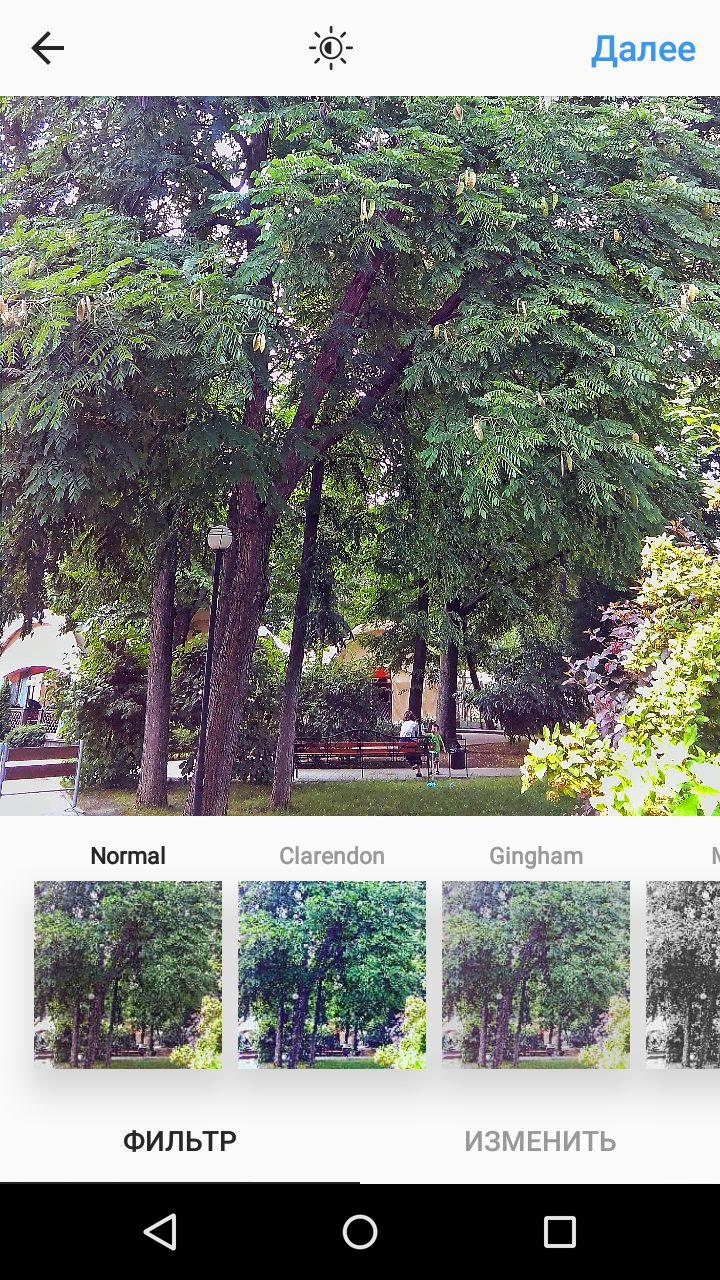
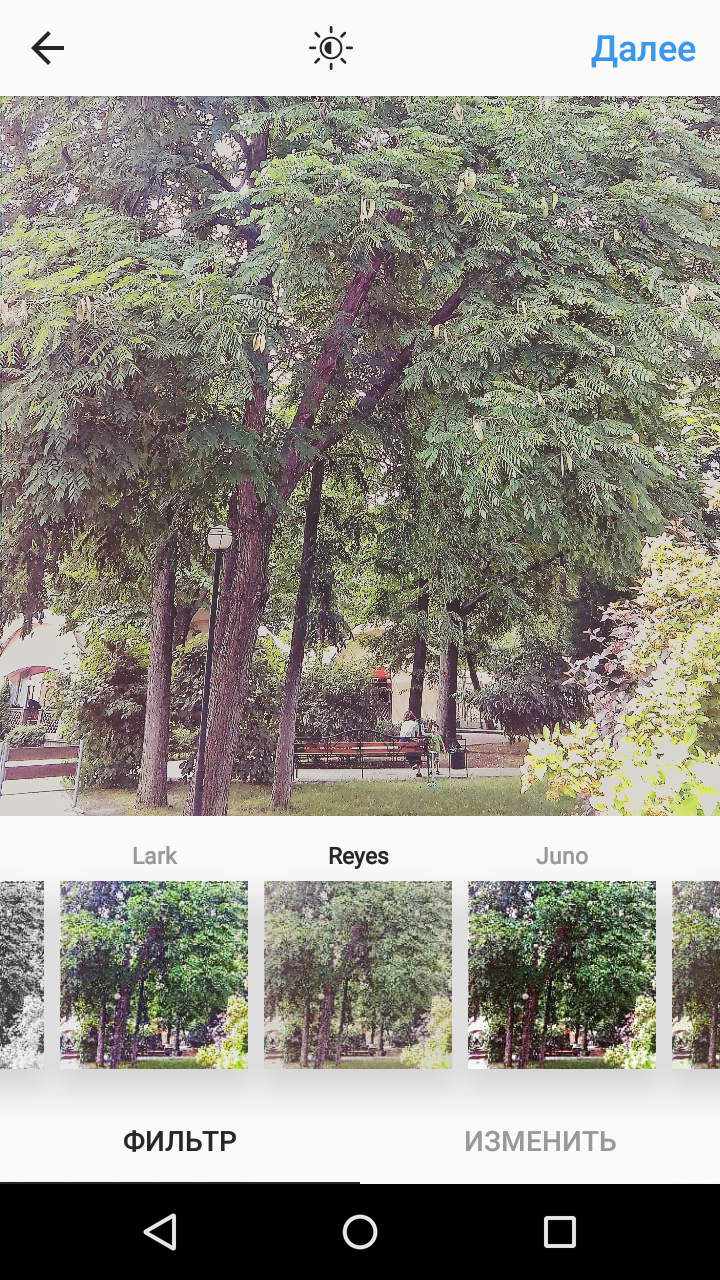
Lo-Fi. Осветляет цвета, добавляет тени, сильно увеличивает насыщенность. Нужен для снимков еды и природы с большим количество деревьев и травы.
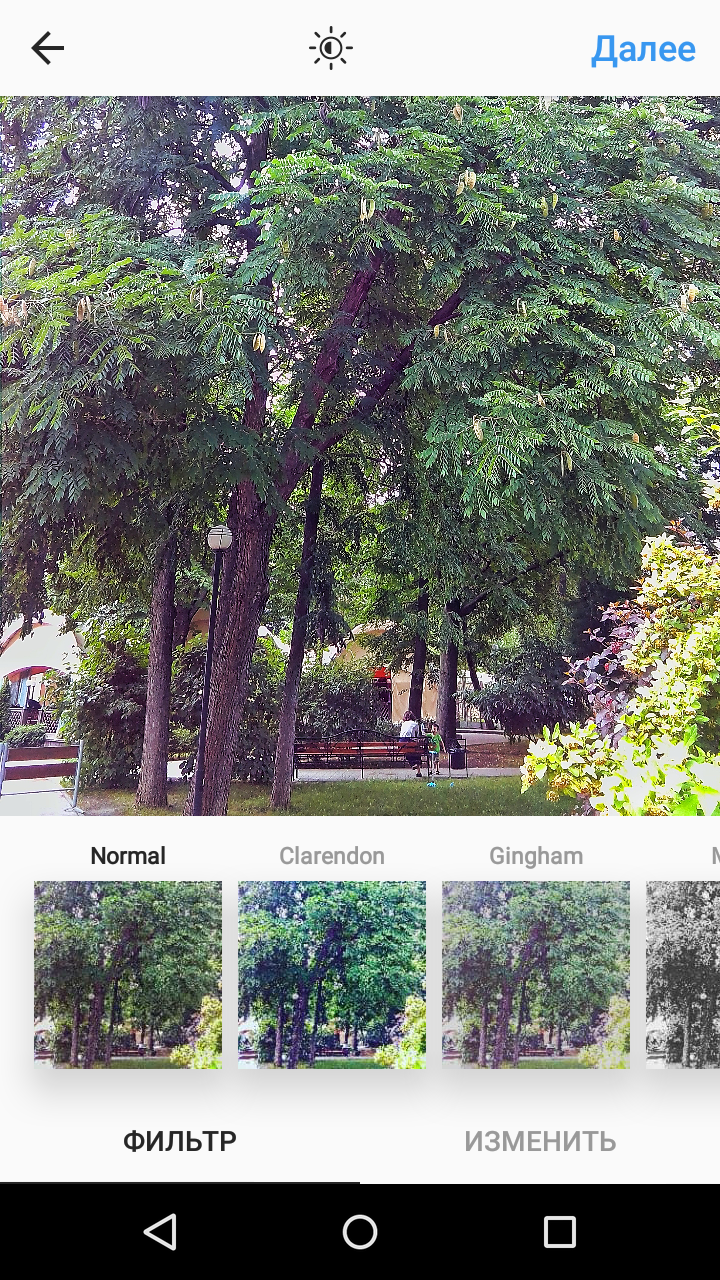
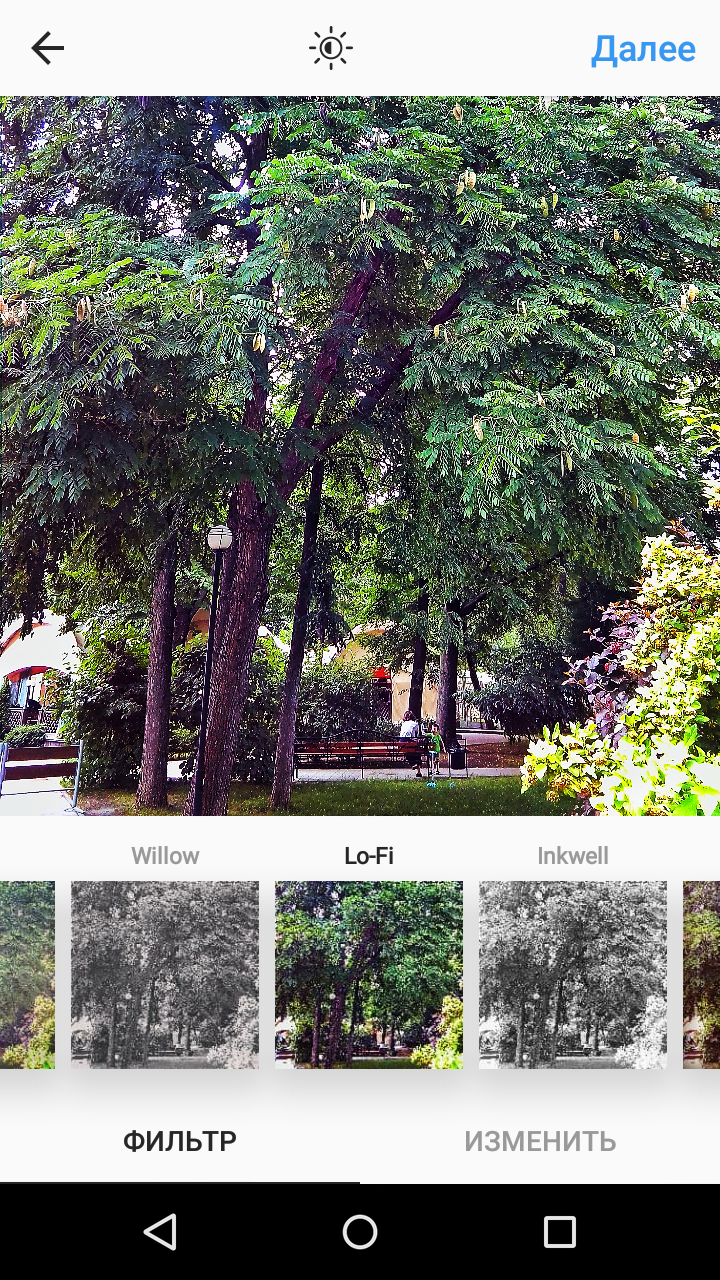
Toaster. Добавляет сильный красный оттенок. Направляет много света в центр, сгущает тени по краям. Хорошо работает со снимками, сделанными в течение дня на открытом пространстве. А вот ночные работы будут неудачны в этой обработке.
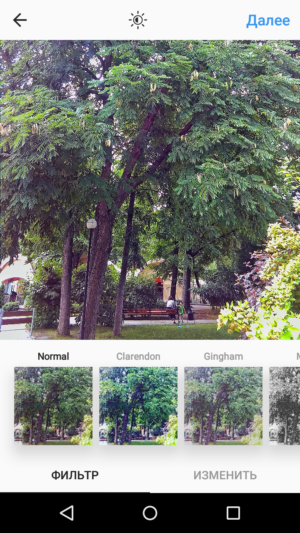
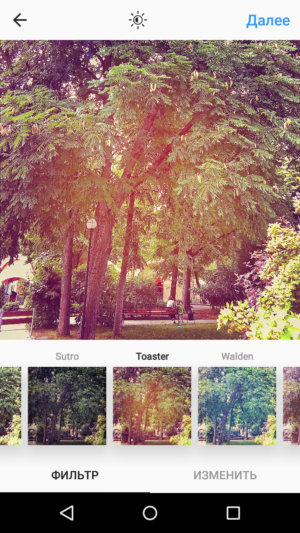
Juno. Повышает насыщенность цветов. Осветляет желтые, оранжевые и красные оттенки. На снимках появляется текстура. Подходит для материала, сделанного на открытом воздухе.
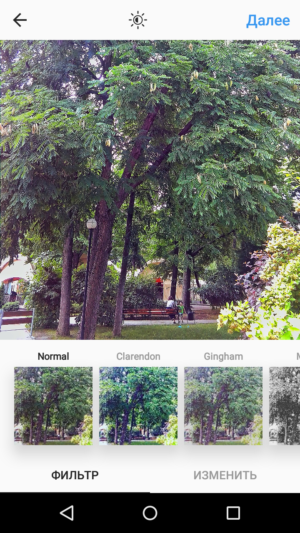
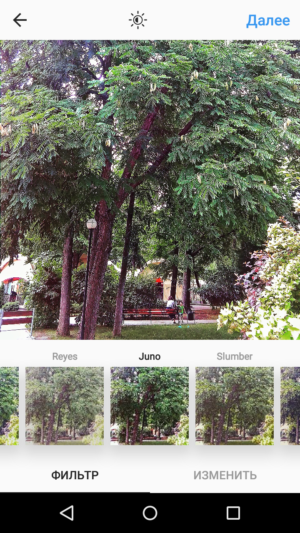
Rise. Добавляет на фотографии мягкое желтое свечение, что делает его отличным фильтром для портретов. Он сглаживает кожу и убирает лишние пятна на лице.
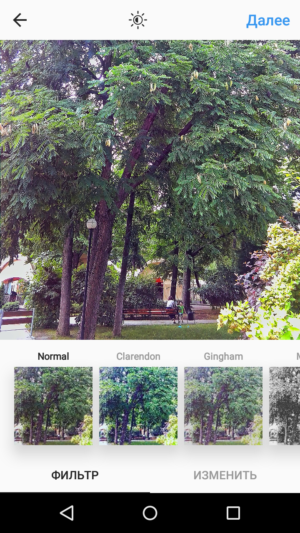
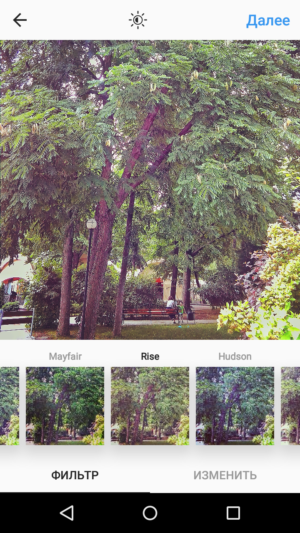
Slumber. В переводе с английского переводится как сон, дремота. Цветовая настройка соответствует названию, наполняя фото атмосферой романтики и старины. Хорошо работает с уличным освещением и природой.
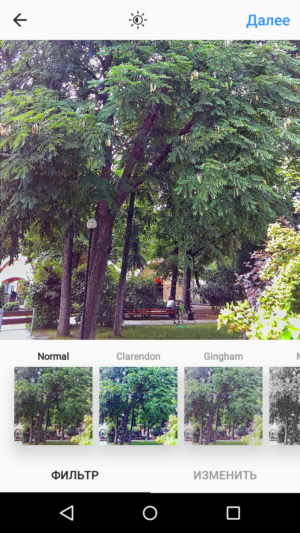
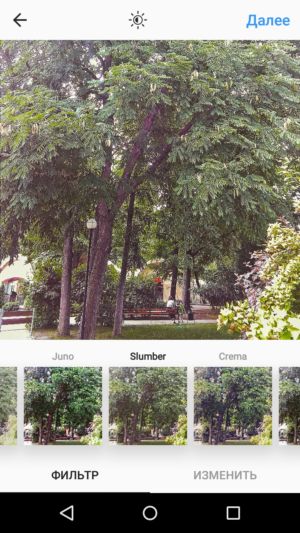
Brannan. Фильтр с высоким контрастом, работает с экспозицией, добавляет света. Появляется желтый оттенок. Идеален для портретов и пейзажей.
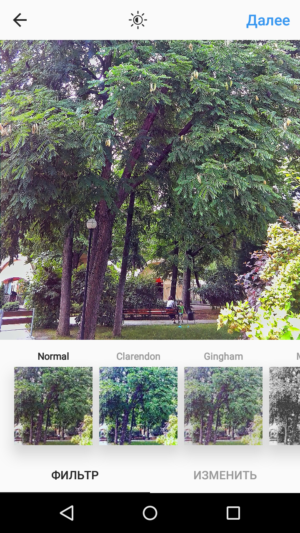
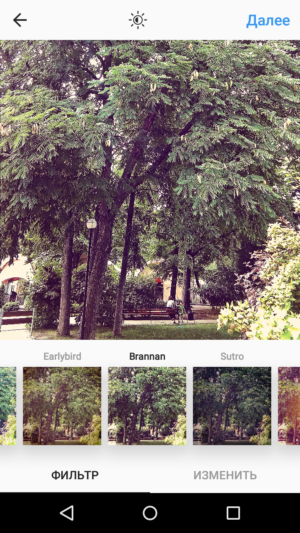
Inkwell. Классический универсальный черно-белый фильтр Инстаграма.
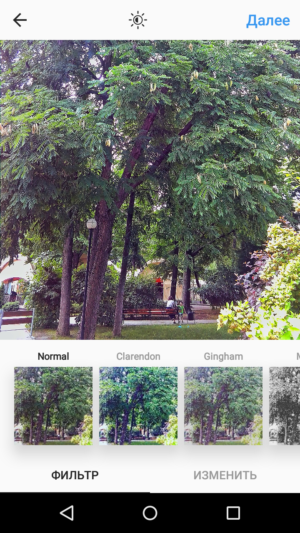
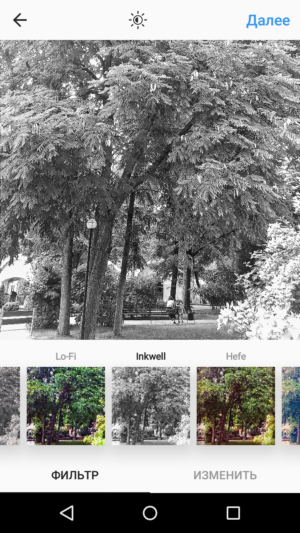
Stinson. Легкий универсальный. Осветляет и слегка размывает цвета.
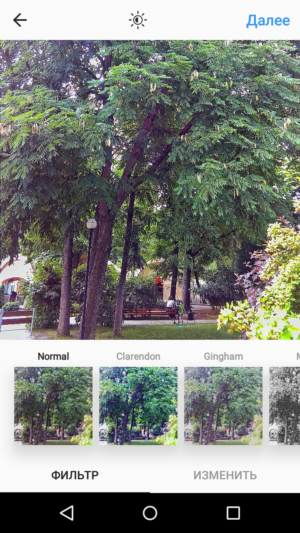
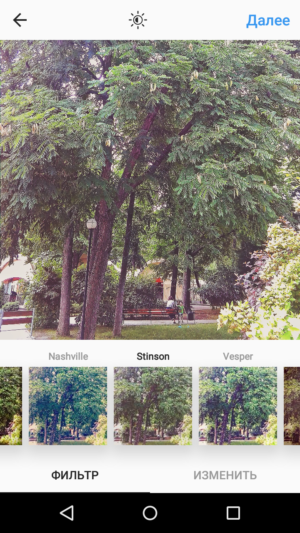
X-Pro II. Добавляет сильные контраст и виньетирование. Цвета приобретают более теплые оттенки. Избегайте его в портретах крупным планом: на коже появляется неприятный эффект. Зато хорошо работает с изображениями природы, города, одежды.
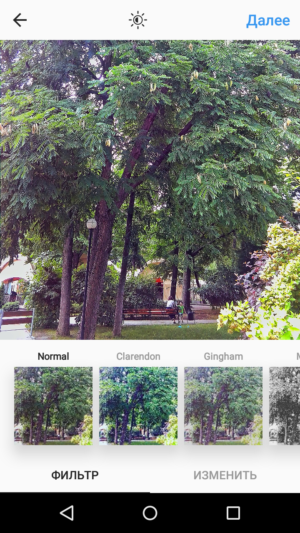
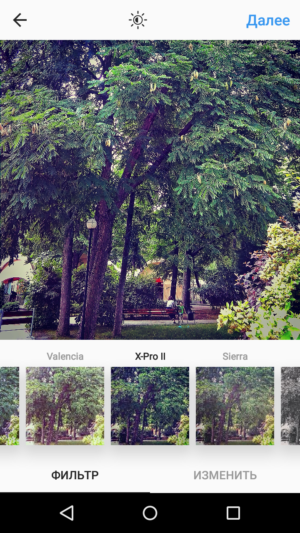
Dogpatch. Размывает светлые оттенки, увеличивает контрастность. Рекомендуется для снимков с хорошим освещением: с ночным он не работает.
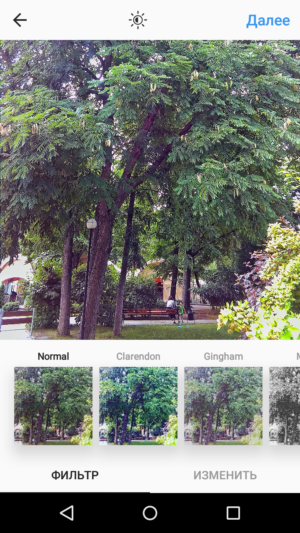
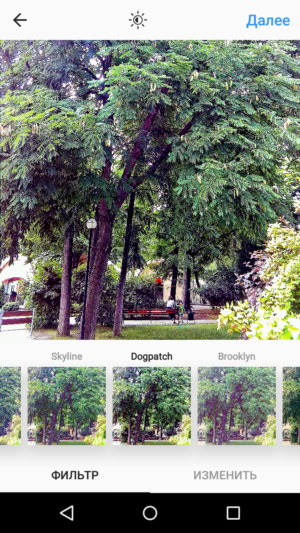
Ludwig. Добавляет температуру теплым цветам, холодные оттенки делает более темными, тени и темные участки — заметными. Работает с черно-белыми фото, городскими пейзажами, идеально подходит для зданий.
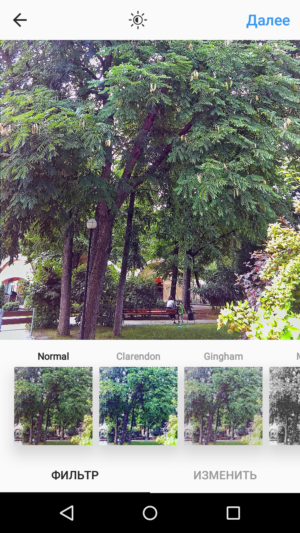
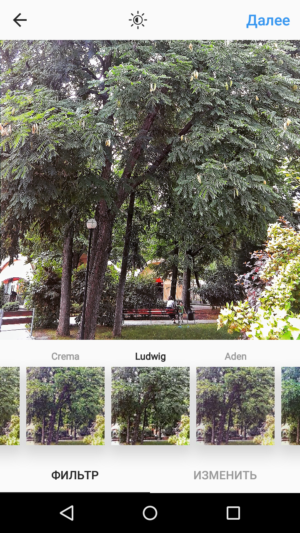
1977. Название говорит само за себя: фильтр добавляет розовые и красные оттенки, придавая выцветший вид. Хорошо работает с водой и бликами.
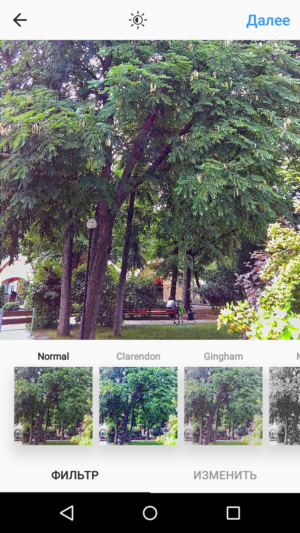
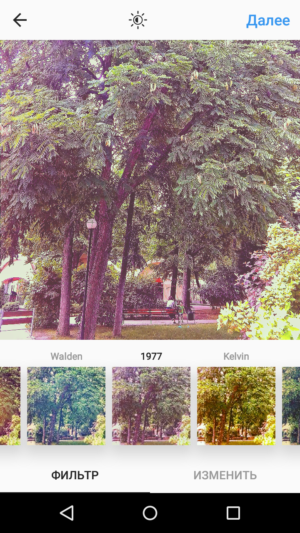
Hudson. Наполняет фотографию холодными оттенками, добавляет легкую виньетку. Работает с открытым пространством, особенно с зимними пейзажами.
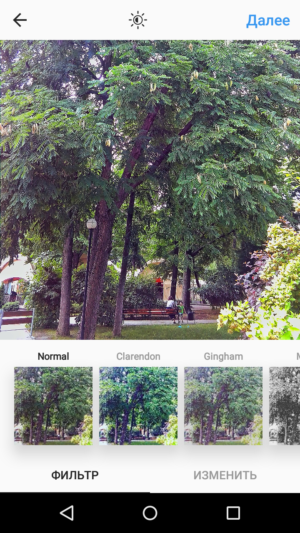
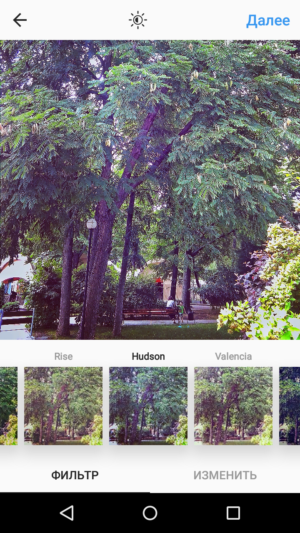
Kelvin. Снимок под действием фильтра получает много солнечного света. Яркие, насыщенные, золотые. Он повышает температуру и осветляет снимок. Подходит для фотографий с большим количеством естественного или искусственного света.
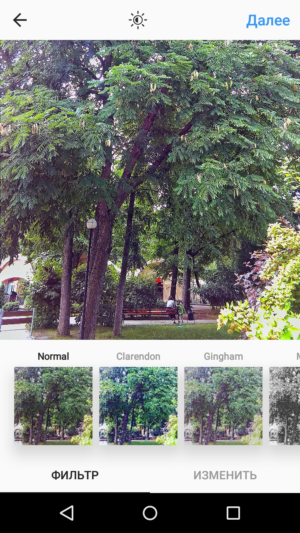
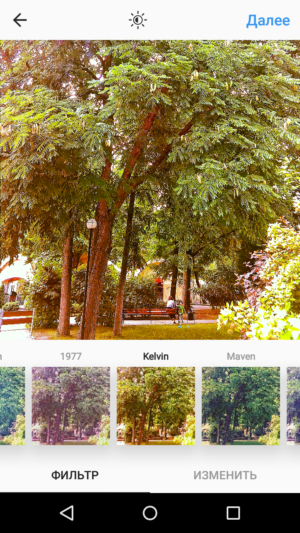
Sierra. Похож на Rise, но темнее и накладывает по края виньетирование. Центр становится светлее. Удачно работает с природой и объектами.
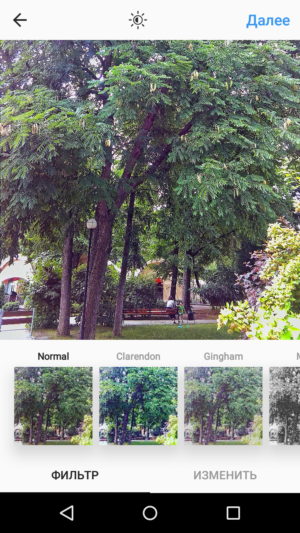
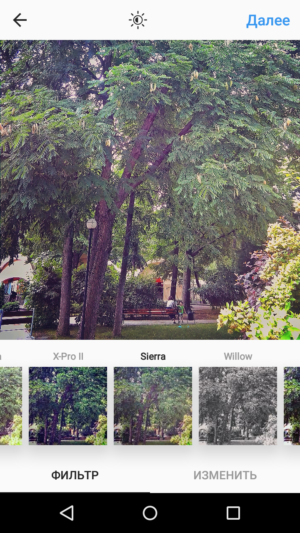
Skyline. Используйте для любых изображений, которые надо немного осветлить и изменить цвета на более яркие.
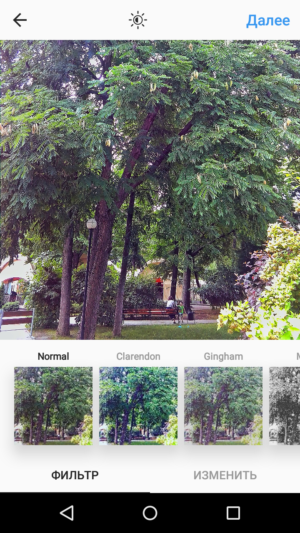
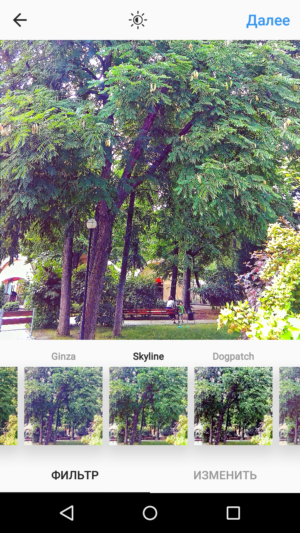
Walden. Корректирует центр и добавляет на фото холодный голубой оттенок. Хорошо смотрится на портретах.
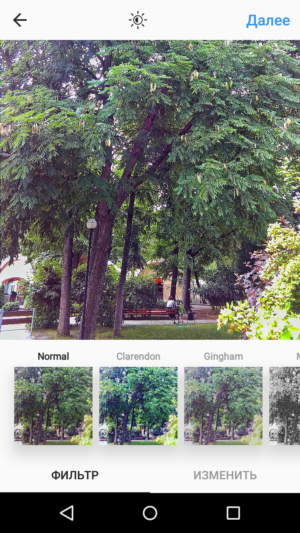
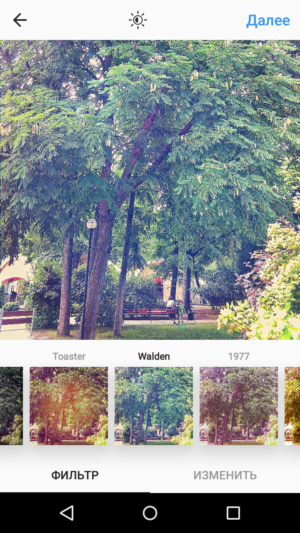
Perpetua. Фильтр плохо ложится на портреты, придавая коже неестественные оттенки. Однако он хорошо работает с пляжными фотографиями, настраивая зеленые и желтые оттенки.
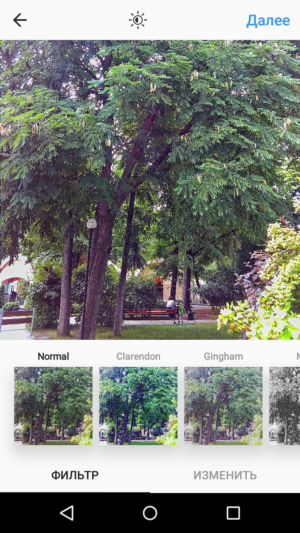
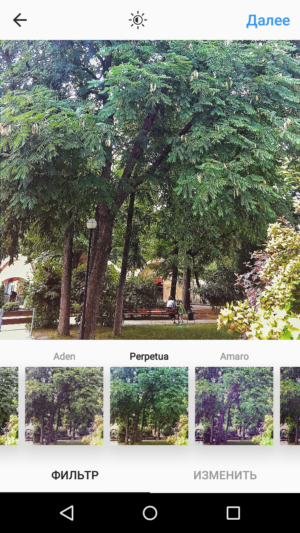
Brooklyn. Один из популярных фильтров, который работает с желтыми оттенками. Фотографии, сделанные на открытом пространстве, заметно выигрывают при его использовании.
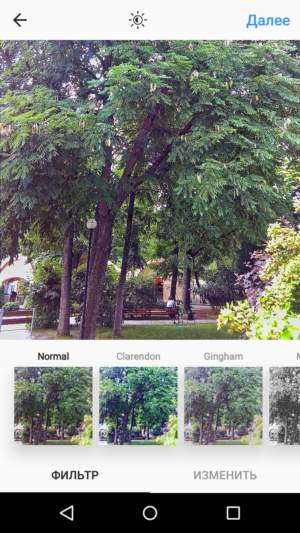
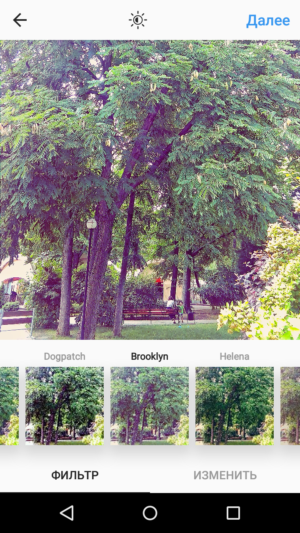
Amaro. Добавляет яркость на центр снимка и виньетирование на края. Хорошо работает с осенними фото.
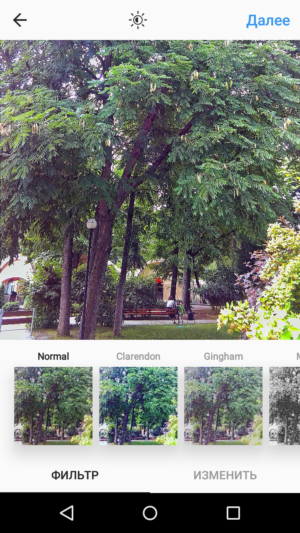

Hefe. Увеличивает цветовую насыщенность, температуру и накладывает виньетирование. Отлично подходит для пейзажей.
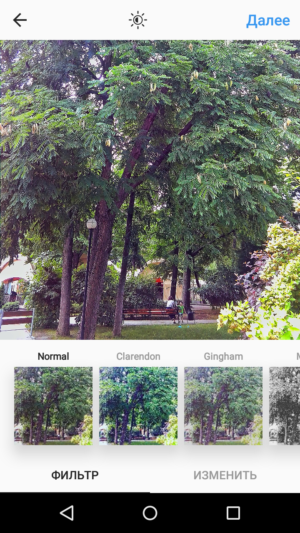
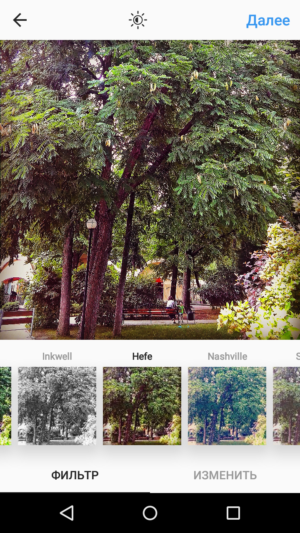
Maven. Фильтр затемняет изображения, усиливает тени и накладывает желтые оттенки. Используется для архитектуры и плохо ложится на портреты.
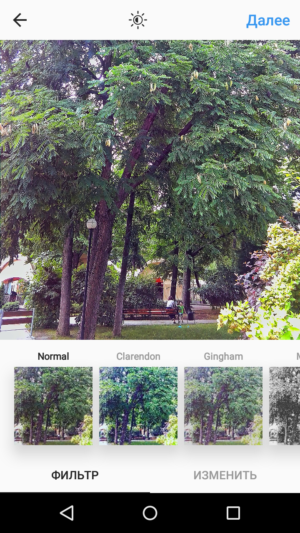
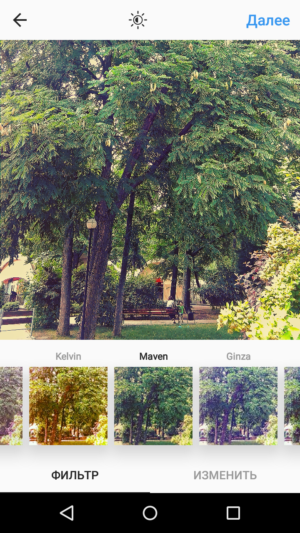
Ginza. Универсальный фильтр, осветляющий фото.
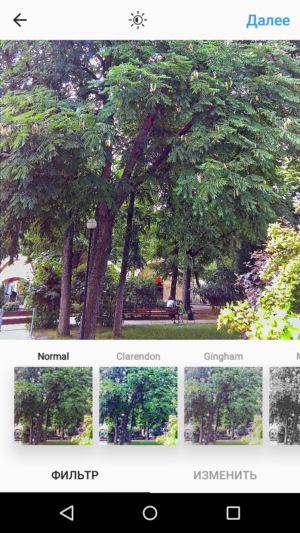
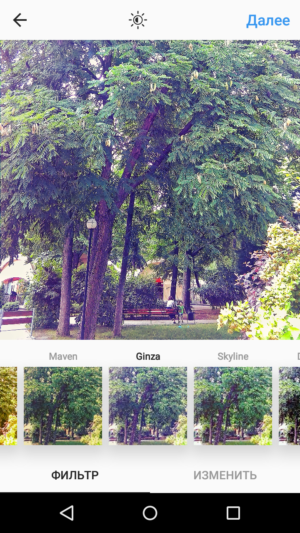
Willow. Черно-белый, отлично ложится на пляжи и портреты.
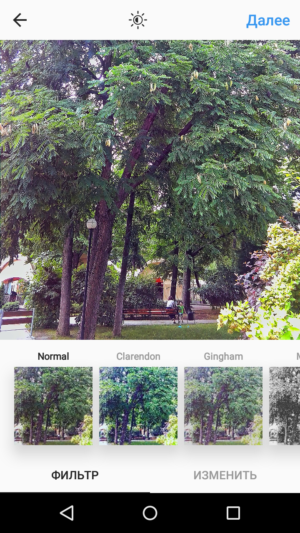
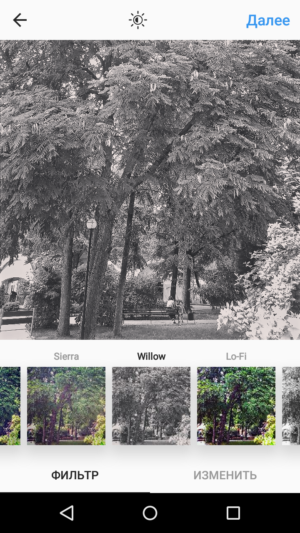
Charmes. Поднимает температуру снимка, добавляет красные оттенки и увеличивает контраст. Подходит для плохо освещенных изображений и городских фото.
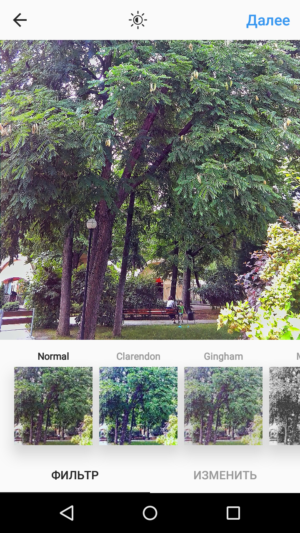
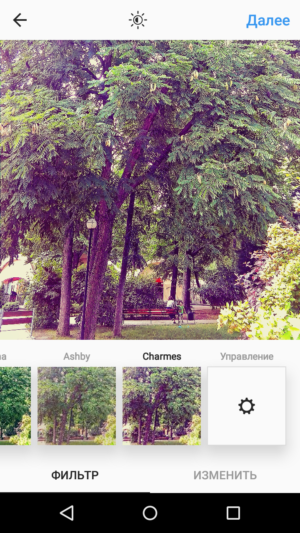
Mayfair. Применяет виньетирование, повышает температуру цветов. Инстаграм советует использовать его вместе с функцией Lux (значок солнца вверху), добавляя света на недоэкспонированные изображения.
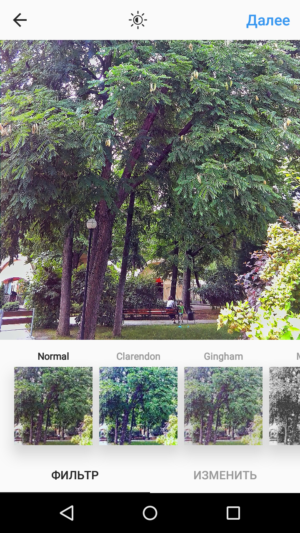
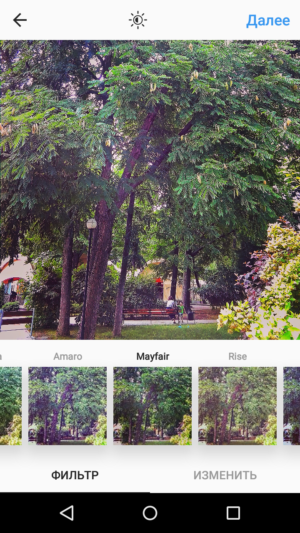
Vesper. Портретный фильтр: разглаживает кожу, добавляет желтый оттенок.
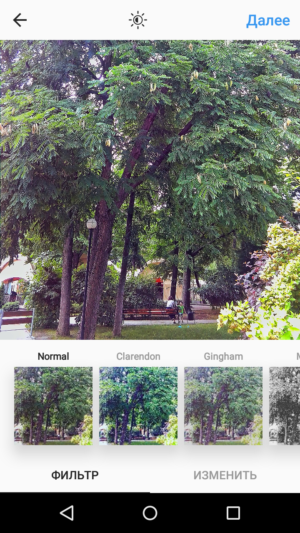
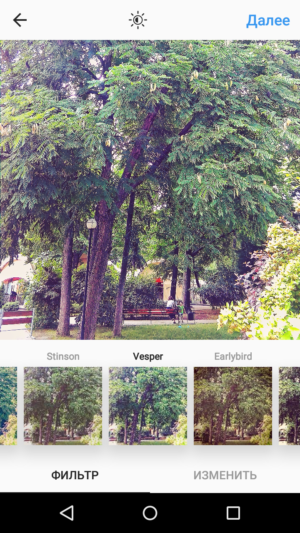
Ashby. Добавляет золотое сияние. В отличие от Sierra и Rise, не затемняет тени. Для портретов.
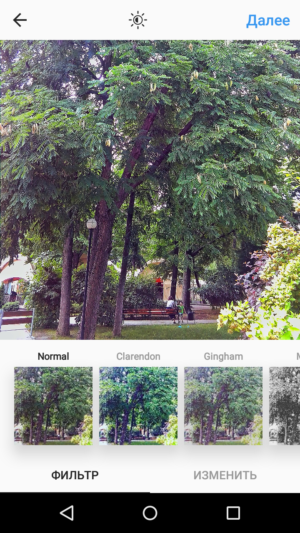
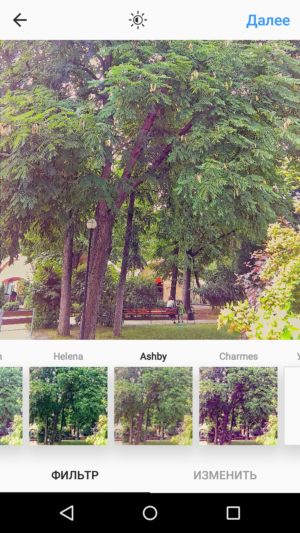
Helena. Добавляет на портреты тепла и отлично работает с оранжевыми оттенками на фото.
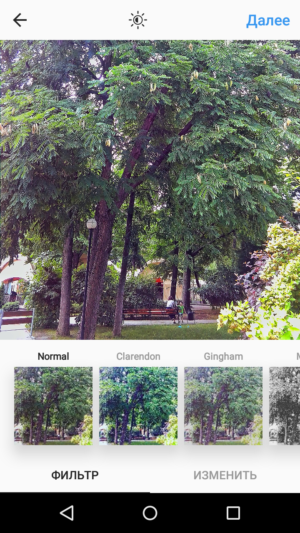
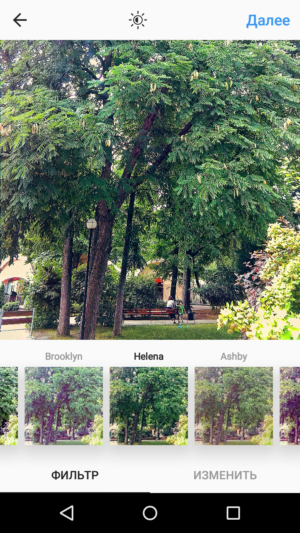
Обработка фото в одном и том же фильтре позволяет упорядочить материал и создавать его в едином стиле для Инстаграм.
Приложения для обработки фото на телефоне для Инстаграма
Блогеры для обработки фотографий также используют мобильные приложения или программы на компьютер. У каждого свой список инструментов. Ниже мы приведем все редакторы, которые позволяют привести почти любую фотографию в порядок.
- Lightroom CC. Доступные платформы: iOS, Android. Бесплатное приложение от Adobe. Основное преимущество приложения — цветокоррекция. С ее помощью можно легко изменить оттенки на более удачные. Работает с экспозицией, контрастностью, светлыми и темными участками. Умеет добавлять эффекты: четкость, избавление от дымки, виньетки, растушевку, скругление, зернистость и многое другое. Работает с деталями, уменьшает шум.
- VSCO. Популярное приложение с огромным количеством фильтров, которые используют даже блогеры. Цветовые настройки применяются после удаления всех дефектов или добавления предметов, когда основная часть обработки закончена.
- Adobe Photoshop Express. Еще одно полностью бесплатное предложение от Adobe для мобильных устройств на iOS и Android. Дополнительные инструменты можно получить при входе в личный кабинет. Интуитивно понятный интерфейс. Есть функции, не включенные в другие редакторы. Содержит около полсотни фильтров, умеет кадрировать, корректировать четкость и резкость, устраняет туман. Работает с оттенками и температурой. Далеко не весь список инструментов, однако уступает компьютерной версии.
- Adobe Photoshop Mix. Поддерживаемые платформы: iOS, Android. Открывает PSD-файлы и работает со слоями. Доступны: коррекция, экспозиция, насыщенность. Далеко до компьютерной версии, но некоторые инструменты взяты с нее: исправление архитектуры, уменьшение дрожания, заливка с учетом содержимого.
- Adobe Photoshop Fix. Бесплатное приложение от Adobe. Основная фишка — инструмент «Пластика», позволяющий «подтянуть» улыбку, изменить размер глаз и многое-многое другое. Приложение сканирует лицо и выделяет области. Инструменты: рамка, коррекция, восстановление, сглаживание, свет, цвет, краска, расфокусировка, виньетка. Фильтров нет.
- Handy Photo. Поддерживает тональные корректировки, удаляет с фотографии лишние объекты. Функционал: общая и выборочная настройка тона и цвета, ретуширование, перемещение объектов между снимков, выборочное применение фильтров, добавление текстур и многое другое. Стоит 189 рублей.
- Facetune. Приложение работает с портретами. Инструмент «Отбелить» для белых и ярких зубов, «Смягчить» — для выборочного легкого размытия. «Детали» увеличивают контрастность выбранных областей, таким образом выделяя детали, текстуру. С помощью «Контур» можно сделать улыбку, добавить объема волосам, а «Заплатка» пригодится, если нужно убрать лишние пятна на лице. И даже объекты.
- Snapseed. Бесплатное мощное приложение от Google без рекламы и всплывающих окон. В разделе «Стили» можно подобрать фильтр, а в «Инструментах» представлено большее количество функций. Общая коррекция по яркости, контрастности, насыщенности. С помощью кривых можно менять основные цвета, а в балансе белого исправить плохое освещение.Умеет выборочно обрабатывать область, работать с зернистостью, эффектом HRD. Меняет неправильную перспективу и расширяет фотографии, автоматически заполняя пустые области. Имеет четыре вида кистей: затемнение и высветление, экспозицию, температуру, насыщенность. Силу их действия можно контролировать. Содержит шаблоны с красивыми подписями.
- Canva. Приложение собрало множество дизайнов для разных соцсетей. Отличный инструмент, если нужно нанести текст на картинку, облачко с надписью. Настройки с прозрачностью для создания приглушенности. Умеет размывать фото, накладывать виньетку для создания атмосферы ретро и многое другое.
- Spring Effects. Простое приложение для корректировки фигуры. В Facetune не получится редактировать фото с узорами на фоне. Например, если он в полоску, то любые попытки уменьшить фигуру сразу же отобразятся неправильными очертаниями. Spring Effects легко решает эту проблему. В приложении всего два режима: для похудения и для увеличения роста. После выбора на экране появятся две линии: ими нужно обозначить границы растягиваемой или сжимаемой области. Нажмите на зеленую кнопку и по шкале приведите фотографию к необходимому виду. В разделе «Slim» в кружок нужно заключить голову, чтобы избежать ее растяжения.
- Zoetropuc-free. Приложения для движущихся фотографий. Отметьте статичные области (земля, люди, горы) и участки в движении (вода, волосы, листок). С помощью стрелок вы легко создадите эффект живого снимка.
Программы на компьютер для обработки фото в Инстаграм
Photoshop CC и Adobe Lightroom CC — классические программы от Adobe, в которых можно исправить все: от прыщиков на коже до серьезных нарушений. Доступные платформы: Windows, MacOS.
Можно попробовать Luminar 2018. Новая версия программы намного быстрее предыдущих и позиционируется как конкурент Adobe Lightroom CC. Многие функции аналогичны: слои, кисти, маски, удаление дисторсии, виньетирование, исправление перспективы. Преимущества: поддержка цветовых таблиц (LUT), гибкие настройки цвета и света.
Мы не приводим здесь много компьютерных программ или сервисов, потому что Инстаграм — это больше мобильная фотография и приложения вполне справляются с этой задачей.
Обработка имеет решающую роль для передачи уникальной атмосферы снимка. Смотрите, как делают это другие, вдохновляйтесь подборками, пробуйте сами. Вы обязательно научитесь обрабатывать фото, добиваясь задуманного эффекта.



